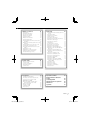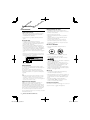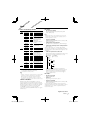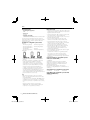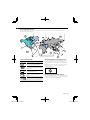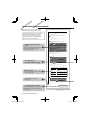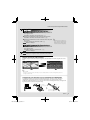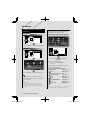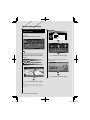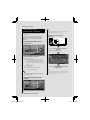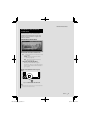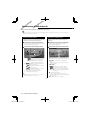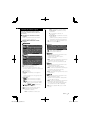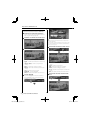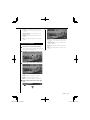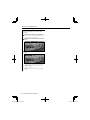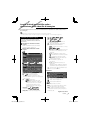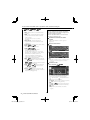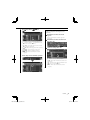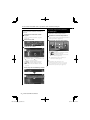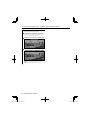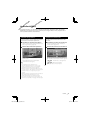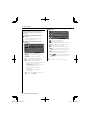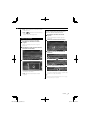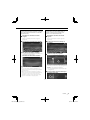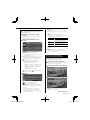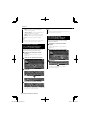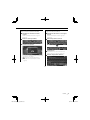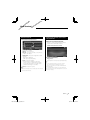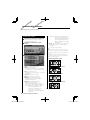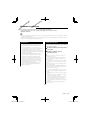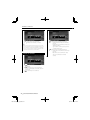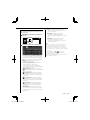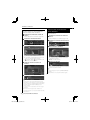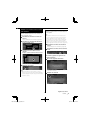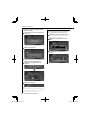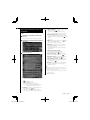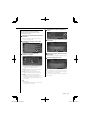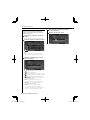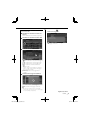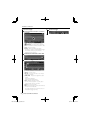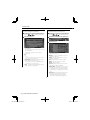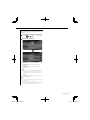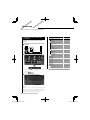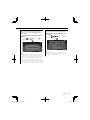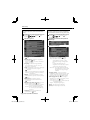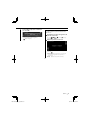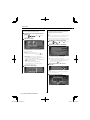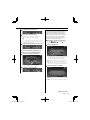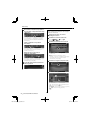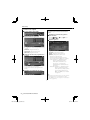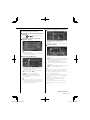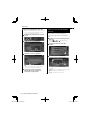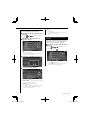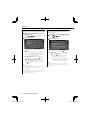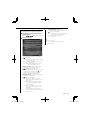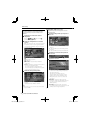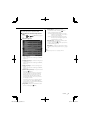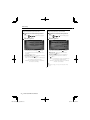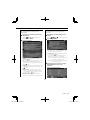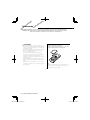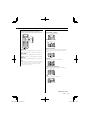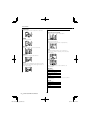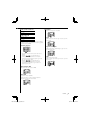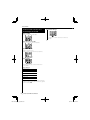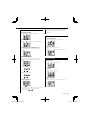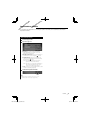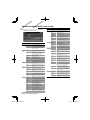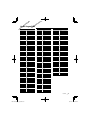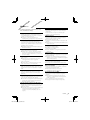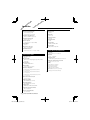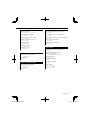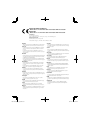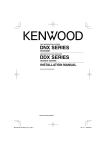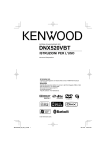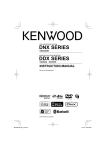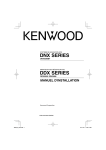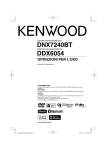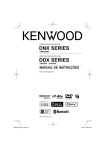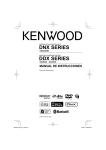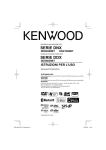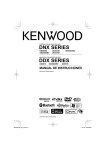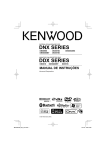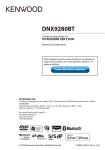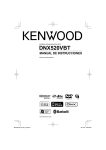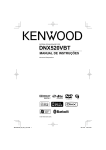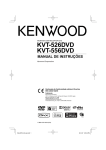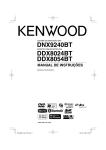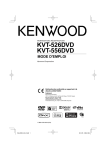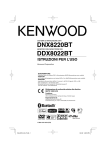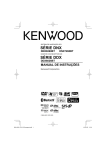Download DDX5026 - Kenwood
Transcript
SISTEMA DI NAVIGAZIONE GPS
DNX SERIES
DNX5260BT
MONITOR CON RICEVITORE DVD
DDX SERIES
DDX5026
DDX5056
ISTRUZIONI PER L'USO
SI DICHIARA CHE:
I Monitor video con Lettore DVD e Sintonizzatore AM/FM Kenwood per auto,
modelli
DDX5026, DNX5260BT
rispondono alle prescrizioni dell'art. 2 comma 1 del D.M. 28 agosto 1995, n. 548.
Fatto ad Uithoorn il 07 settembre 2009
Kenwood Electronics Europe B.V.
Amsterdamseweg 37
1422 AC Uithoorn The Netherlands
© B64-4610-00/01 (EW)
B64-4610-00_01_E_It.indd 1
09.12.4 2:06:48 PM
Indice
Prima dell'uso
Note
Come utilizzare questo manuale
Funzioni dei pulsanti sul pannello
frontale
Per iniziare
Visualizzazione della schermata di
navigazione
Selezione della sorgente
Impostazione di un supporto/dispositivo
Funzionamento di base
4
5
8
18
18
18
19
20
21
22
Ascolto di dischi musicali/
file audio e riproduzione di file video/
file di immagine
23
2
32
14
Schermata di riproduzione
Schermata di controllo facile
Schermata di controllo sorgente
Menu disco DVD Video
Controllo menu DVD-VR
Controllo dello zoom Video CD
Schermata di riproduzione
Schermata di controllo facile
Schermata di controllo sorgente
Elenco iPod
Ricerca link (file musicale)
Ascolto della radio
12
12
13
Riproduzione di DVD/Video CD
Controllo dell'iPod
85
10
12
Visualizzazione della schermata di controllo
sorgente
14
Visualizzazione della schermata del menu
principale
15
Funzioni della schermata di riproduzione
delle sorgenti video
16
Visualizzazione della schermata di controllo
facile
17
Schermata di controllo sorgente
Selezione lista
Selezione dispositivo USB
Ricerca link (file audio in USB)
Schermata di riproduzione
(file video, file di immagine)
Schermata di controllo facile
(file video, file di immagine)
Controllo immagine
Controllo menu video
Impostazione iniziale
23
24
25
26
26
27
27
28
29
29
29
30
31
31
Schermata di controllo sorgente
Selezioni predefinite
Memorizzazione automatica
Memorizzazione manuale
Testo radio
Informazioni sul traffico
Ricerca per tipo di programma
Televisore
Funzioni durante la visualizzazione della
schermata TV
Schermata di controllo facile
Schermata di controllo sorgente
Menu TV (solo con KTC-D500E
(accessorio opzionale) collegato)
Memorizzazione automatica
(solo con KTC-V300E o KTC-V301E
(accessorio opzionale) collegati)
Memorizzazione manuale
(solo con KTC-V300E o KTC-V301E
(accessorio opzionale) collegati)
Selezioni predefinite
Impostazione del nome della stazione
Controllo audio Bluetooth
(DDX5026/DDX5056)
Prima dell'uso
Schermata di controllo sorgente
Altre funzioni
Immissione di testo
Silenziamento dell'audio alla ricezione di
una telefonata
32
33
33
34
34
35
35
36
36
36
37
37
38
38
39
39
40
40
40
41
41
41
Controllo dello schermo
42
Controllo dello schermo
42
DNX5260BT/DDX5026/DDX5056
B64-4610-00_01_E_It.indd 2
09.12.4 2:06:48 PM
Chiamate con vivavoce
43
Prima dell'uso
43
Download della rubrica
43
Ricevere una chiamata
44
Durante una chiamata
44
Chiamata in attesa
44
Effettuare una chiamata
45
Chiamata dalla rubrica
46
Chiamata tramite inserimento di un numero
di telefono
46
Effettuare una chiamata usando l'elenco delle
chiamate
47
Chiamata tramite riconoscimento vocale 47
Servizi basati sul controllo dei toni
48
Impostazione della funzione vivavoce del
telefono
49
Registrazione vocale
50
Registrazione vocale parola chiave
51
Numeri di telefono memorizzati
52
SMS (Short Message Service)
53
Controllo audio
Menu di controllo dell'audio
Controllo audio
Controllo equalizzatore
Impostazione tono
Controllo zona
Telecomando
Installazione della batteria
Interruttore di modo del telecomando
Operazioni comuni (modo AUD)
DVD/VCD (modo DVD)
Dischi musicali/file audio/file video/
file di immagine (modo AUD)
Radio (modo AUD)
iPod (modo AUD)
USB (modo AUD)
TV (modo TV)
55
55
55
56
56
57
78
78
79
79
80
82
83
83
83
84
Menu Setup
58
Visualizzazione della schermata del menu
SETUP
Impostazione DivX
Informazioni sul software
Interfaccia utente
Impostazione della lingua
Regolazione del pannello a sfioramento
Impostazione dell'orologio
Impostazioni di sicurezza
Setup Memory
Inserimento di uno sfondo
Impostazione colore pannello
Regolazione della schermata
Registrazione dell'unità Bluetooth
Registrazione del codice PIN dell'unità
Bluetooth
Collegamento dell'unità Bluetooth
Impostazione dell'uscita audio/vivavoce
Bluetooth
Impostazione dell'ingresso AV
Impostazione dell'interfaccia AV
Impostazione della navigazione
Impostazione altoparlanti
Impostazione DVD
Impostazione della lingua del DVD
Impostazione del livello di protezione
bambini DVD
Impostazione disco
Impostazione USB
Impostazione dell'iPod
Impostazione sintonizzatore
Impostazione TV
Impostazione iniziale
Elementi indicatori della barra
di stato
Codici lingua DVD
Guida Risoluzione dei problemi
Guida Errori
Specifiche
58
59
59
60
60
61
62
62
63
64
65
66
67
68
69
69
70
70
71
72
73
74
74
75
76
76
77
77
85
86
87
88
89
90
Italiano
B64-4610-00_01_E_It.indd 3
3
09.12.4 2:06:49 PM
Prima dell'uso
2AVVERTENZA
Per prevenire lesioni o incendi, adottare le
seguenti precauzioni:
• Per prevenire cortocircuiti, non mettere né lasciare
mai oggetti metallici (quali monete o attrezzi di
metallo) all'interno dell'unità.
• Non fissare a lungo il display dell'unità durante la
guida.
Reset dell'unità
• Se l'unità o l'unità collegata non funziona
correttamente, premere il tasto di ripristino. L'unità
ritorna alle impostazioni predefinite quando viene
premuto il tasto di ripristino.
• Rimuovere il dispositivo USB prima di premere il
tasto di ripristino. Premendo il tasto di ripristino con
il dispositivo USB installato si possono danneggiare
i dati contenuti nel dispositivo USB. Per informazioni
su come rimuovere un dispositivo USB, vedere
<Impostazione di un supporto/dispositivo> (pagina
13).
• Quando si accende l'unità dopo che si è premuto il
tasto di ripristino, viene visualizzata la schermata di
impostazione iniziale. (pagina 85)
TEL
AV OUT
NAV
Tasto di ripristino
Pulizia dell'unità
Se il frontalino di questa unità è macchiato, pulirlo
con un panno morbido asciutto come ad esempio un
panno al silicone.
Se il frontalino è molto macchiato, rimuovere la
macchia con un panno imbevuto di un detergente
neutro, quindi ripulirlo con un panno morbido pulito
e asciutto.
¤
• Non applicare detergenti spray direttamente sull'unità: si
rischia di danneggiare i componenti meccanici. Pulendo
il frontalino con un panno non morbido o usando un
liquido volatile come diluente o alcol si rischia di graffiare la
superficie o di cancellare le scritte.
Appannamento della lente
Quando si accende il riscaldamento dell'auto con
temperature esterne ridotte, è possibile che si
accumuli umidità o condensa sulle lenti del lettore di
dischi dell'unità. La lente si appanna quando si forma
condensa, che potrebbe impedire la riproduzione dei
dischi. In questo caso, rimuovere il disco e attendere
che la condensa evapori. Se l'unità non funziona
ancora normalmente dopo un po' di tempo, consultare
il rivenditore Kenwood.
4
Maneggiamento dei dischi
• Non toccare la superficie di scrittura del disco.
• Non applicare nastro adesivo sui dischi e non usare
dischi con nastro adesivo.
• Non usare accessori per dischi.
• Pulire i dischi partendo dal centro e spostandosi
all'esterno.
• Quando si rimuovono i dischi dall'unità, estrarli
sollevandoli orizzontalmente.
• Se il foro centrale del disco o il bordo esterno
presentano sbavature, usare il disco solo dopo
aver rimosso le sbavature con una penna a sfera o
strumento simile.
Dischi non utilizzabili
• Non è possibile utilizzare dischi di forma non
circolare.
• Non è possibile utilizzare dischi con scritte sulla
superficie di scrittura o dischi sporchi.
• Questa unità può riprodurre solo i CD con i simboli
.
Questa unità potrebbe non riprodurre correttamente
i CD non recanti tali marchi.
• Non è possibile riprodurre i dischi che non sono
stati finalizzati. (Per il processo di finalizzazione fare
riferimento al software di masterizzazione, e alle
istruzioni per l'uso del registratore.)
• Se si tenta di inserire un disco da 3 pollici dotato di
adattatore nell'unità, l'adattatore potrebbe separarsi
dal disco e danneggiare l'unità.
Altre note
• Se si verificano problemi durante l'installazione,
consultare il rivenditore Kenwood.
• Prima di acquistare accessori opzionali, verificare con
il rivenditore Kenwood che siano compatibili con il
proprio modello e che siano utilizzabili nel proprio
Paese.
• È possibile visualizzare i caratteri ISO 8859-1.
• Le funzioni RDS o RBDS non funzionano se tale
servizio non è fornito dalle emittenti.
Protezione del monitor
Per evitare che il monitor si danneggi, non toccarlo con
una penna a sfera o oggetti simili appuntiti.
DNX5260BT/DDX5026/DDX5056
B64-4610-00_01_E_It.indd 4
09.12.4 2:06:49 PM
Note
File audio
Elenco dei dischi riproducibili
Tipo di
disco
DVD
CD
Altro
Standard
Supporto
DVD Video
DVD Audio
DVD-VR
DVD-R
‡
×
‡
‡
DVD-RW
‡
DVD+R
‡
DVD+RW
‡
DVD-R DL
(Dual layer)
DVD+R DL
(Double layer)
DVD-RAM
CD musicale
‡
CD-ROM
‡
CD-R
‡
CD-RW
‡
DTS-CD
Video CD (VCD)
Super video CD
Photo CD
CD-EXTRA
‡
‡
×
×
%
‡
×
‡
HDCD
%
CCCD
Dualdisc
Super audio CD
×
×
%
Note
Non compatibili con CPRM.
Riproduzione di MP3/WMA/
AAC/WAV/JPEG/MPEG/DivX
Multibordo/multisessione
(la riproduzione dipende
dall'authoring)
Compatibili con i dischi 8 cm
(3 pollici)
Solo formato video
Sono supportati i dischi
CD-TEXT/8 cm (3 pollici).
Riproduzione di MP3/WMA/
AAC/WAV/JPEG/DivX.
Supporto multisessione
Scrittura a pacchetti (packet
write) non supportata.
• File audio riproducibili
AAC-LC (.m4a), MP3 (.mp3), WMA (.wma), PCM
lineare (WAV) (.wav)
⁄
• Se sullo stesso disco viene registrata musica in normale
formato CD e in altri formati, viene riprodotto soltanto il
formato registrato per primo.
• Supporti compatibili
CD-R/RW/ROM, DVD±R/RW, memoria di massa USB,
iPod con KCA-iP301V
• Formati file dischi riproducibili
ISO 9660 Level 1/2, Joliet, Romeo, Nomi file lunghi.
• Formati file system dispositivo USB riproducibili
FAT16, FAT32
Anche se i file audio sono conformi agli standard
elencati sopra, potrebbe essere impossibile riprodurli a
seconda del tipo o delle condizioni del supporto o del
dispositivo.
• Ordine di riproduzione dei file audio
Nell'esempio di albero di cartelle/file mostrato sopra,
i file vengono riprodotti nell'ordine da ① a ⑩.
<: Cartella
Folder
CD ()
v : File
Audio
fi
audio
v
È possibile riprodurre solo le
sessioni musicali del CD.
Qualità audio della normale
musica su CD
Si può riprodurre solo il CD
layer.
‡ : Riproduzione disponibile.
% : Riproduzione parzialmente disponibile.
× : Riproduzione non disponibile.
⁄
• Quando si acquistano contenuti protetti con sistema DRM,
controllare il codice di registrazione in <Impostazione
DivX> (pagina 59). Il codice di registrazione cambia
ogni volta che viene riprodotto un file con il codice di
registrazione visualizzato per la protezione contro la copia.
Utilizzo di "DualDisc"
Durante la riproduzione di "DualDisc" su questa
unità, la superficie non riprodotta del disco potrebbe
graffiarsi durante l'inserimento o l'espulsione del disco.
Poiché la superficie CD non è conforme allo standard
CD, la riproduzione potrebbe essere impossibile.
(Un "DualDisc" è un disco con una superficie
contenente segnali standard DVD e l'altra con segnali
CD musicali.)
v
v
v
v
v.
Sul sito www.kenwood.com/cs/ce/audiofile/ è
disponibile una guida in linea sui file audio. Questa
guida in linea fornisce informazioni dettagliate e
note non scritte nel presente manuale. Leggere
anche la guida in linea.
File video
• File video supportati
MPEG1, MPEG2, DivX
• Estensioni
mpg, mpeg, m1v, m2v, divx, div, avi
• Supporti compatibili
CD-R/RW/ROM, DVD±R/RW, memoria di massa USB,
iPod con KCA-iP301V
I dischi supportati, i formati dischi, i file system del
dispositivo USB, i nomi dei file e delle cartelle e l'ordine
di riproduzione sono identici a quelli dei file audio.
Vedere <File audio>.
Pagina successiva 3
Italiano
B64-4610-00_01_E_It.indd 5
5
09.12.4 2:06:50 PM
Note
File di immagine
Dispositivi USB
• File immagine supportati
JPEG
• Estensioni
jpg, jpeg
• Supporti compatibili
CD-R/RW/ROM, DVD±R/RW, memoria di massa USB
I dischi supportati, i formati dischi, i file system del
dispositivo USB, i nomi dei file e delle cartelle e l'ordine
di riproduzione sono identici a quelli dei file audio.
Vedere <File audio>.
• In questo manuale, la parola "dispositivo USB" è usata
ad indicare dispositivi di memoria flash e lettori audio
digitali dotati di terminali USB.
• Quando il dispositivo USB è collegato a questa unità,
è possibile caricarlo se l'unità è alimentata.
• Collocare il dispositivo USB in un punto in cui non sia
di intralcio durante la guida.
• Non è possibile collegare un dispositivo USB
attraverso un hub USB e un lettore multischede.
• Eseguire backup dei file audio usati con questa
unità. I file possono essere cancellati a seconda delle
condizioni operative del dispositivo USB.
Non è previsto nessun risarcimento per i danni
derivanti dalla cancellazione dei dati memorizzati.
• Nessun dispositivo USB è fornito in dotazione
con questa unità. Il dispositivo USB deve essere
acquistato separatamente.
• Per il collegamento di un dispositivo USB si consiglia
di usare CA-U1EX (opzione).
La riproduzione normale non è garantita quando
viene usato un cavo diverso dal cavo USB. Il
collegamento di un cavo con lunghezza totale
superiore a 5 m potrebbe dare luogo ad anomalie di
riproduzione.
iPod/iPhone collegabili a questa unità
Made for
• iPod nano (1st generation)
• iPod nano (3rd generation)
• iPod nano (5th generation)
• iPod with video
• iPod touch (1st generation)
Works with
• iPod nano (2nd generation)
• iPod nano (4th generation)
• iPod classic
• iPod touch (2nd generation)
• Aggiornare il software dell'iPod/iPhone all'ultima
versione.
• È possibile comandare un iPod/iPhone da questa
unità collegando un iPod/iPhone (prodotto
disponibile in commercio) con un connettore
dock attraverso il cavo di collegamento dell'iPod
dell'accessorio opzionale (KCA-iP301V). In questo
manuale la parola "iPod" indica l'iPod/iPhone
collegato con KCA-iP301V (accessorio opzionale).
• Collegando l'iPod/iPhone a questa unità con il
cavo di collegamento iPod (KCA-iP301V, accessorio
opzionale), è possibile alimentare l'iPod/iPhone e
anche caricarlo durante la riproduzione della musica.
Tuttavia, l'unità deve essere accesa.
⁄
• Se si avvia la riproduzione dopo aver collegato
l'iPod, viene riprodotta prima la musica che è stata
riprodotta dall'iPod.
In questo caso, viene visualizzato "RESUMING" senza
visualizzare il nome di una cartella, ecc. Cambiando
l'elemento selezionato si visualizza un titolo corretto,
ecc.
• Quando un iPod è collegato a questa unità,
"KENWOOD" o "✓" viene visualizzato sull'iPod, ad
indicare che non è possibile usare l'iPod.
6
Unità di navigazione collegabili a questa
unità (solo modelli DDX)
• KNA-G620T
Aggiornare il software di navigazione all'ultima
versione. Per informazioni sull'aggiornamento del
software, fare riferimento al manuale d'istruzioni
dell'unità di navigazione.
Per informazioni più aggiornate sulle unità di
navigazione collegabili, visitare il sito www.kenwood.
com/cs/ce/.
Sintonizzatori TV collegabili a questa unità
• KTC-D500E
KTC-V300E
• KTC-V301E
Unità Bluetooth collegabile a questa unità
(DDX5026/DDX5056)
• KCA-BT200
DNX5260BT/DDX5026/DDX5056
B64-4610-00_01_E_It.indd 6
09.12.4 2:06:50 PM
Codici regionali del mondo
Ai lettori DVD è assegnato un codice regionale in base al Paese o all'area in cui sono commercializzati, come
mostrato nella cartina seguente.
1
5
2
6
1
2
3
1
4
5
2
4
Simboli dei dischi DVD
Simbolo
ALL
Descrizione
Indica il codice regionale. I dischi con questo simbolo
possono essere letti da qualsiasi lettore DVD.
8
Indica il numero di lingue registrate per l'audio. Un film
può contenere fino a otto lingue. È possibile selezionare
la lingua preferita.
32
Indica il numero di lingue registrate per i sottotitoli. È
possibile registrare fino a 32 lingue.
9
Se su un disco DVD sono state riprese scene da più
angolazioni, è possibile scegliere l'angolazione
preferita.
Indica il formato delle immagini. Il simbolo a sinistra
indica che un'immagine a 16:9 viene visualizzata su un
16:9 LB
normale televisore 4:3 con una banda nera nella parte
superiore e in quella inferiore dello schermo (letterbox).
Simboli di limitazione del funzionamento
Con questo DVD, alcune funzioni dell'unità, come ad
esempio la funzione di riproduzione, potrebbero non
essere disponibili a seconda di dove viene riprodotto il
DVD. In questo caso, sullo schermo appare il seguente
simbolo. Per ulteriori informazioni consultare il
manuale del disco.
Simbolo di divieto
Dischi con periodo di utilizzo limitato
Non lasciare nell'unità dischi con un limitato periodo di
utilizzo. Se si inserisce un disco già scaduto, si rischia di
non riuscire più a rimuoverlo dall'unità.
Italiano
B64-4610-00_01_E_It.indd 7
7
09.12.4 2:06:50 PM
Come utilizzare questo manuale
In questo manuale vengono utilizzate delle
illustrazioni per spiegare il funzionamento.
Schermata di controllo sorgente
Le immagini delle schermate e dei pannelli
riportate in questo manuale sono esempi
utilizzati per spiegare il funzionamento.
Per questo motivo, possono differire dalle
schermate o dai pannelli utilizzati.
Passa alla schermata di controllo sorgente per
usare varie funzioni.
1 Visualizzare la schermata di controllo
sorgente
Vedere <Visualizzazione della schermata di
controllo sorgente>.
2 Funzioni della schermata di controllo
sorgente
1
Selezione di un elemento della
schermata
Selezionare un elemento sulla schermata.
Selezionare l'elemento toccando il
p sante sullo schermo.
pu
pul
[FM] Seleziona la banda FM1/2/3.
[AM] Seleziona la banda AM.
[4], [¢] Sintonizza una stazione.
Utilizzare [SEEK] per cambiare frequenza.
Multifunzione
Premere brevemente
P mer
Pr
Pre
mere
e iill puls
ulsant
ante
e (ind
indica
icato
to da
).)
Ca
Cambio
schermata
Ad ogni operazione, la schermata cambia
n l'o
ne
nel
l ordi
rdine
ne ind
indica
icato
to qui
q .
[Mono]
FM Seleziona la ricezione
monofonica.
[SEEK] Passa alla modalità di ricerca.
I modi vengono selezionati nel seguente
ordine ogni volta che si tocca il pulsante.
Visualizzazione Impostazione
"AUTO1"
Consente di sintonizzare
automaticamente una stazione con una
buona ricezione.
"AUTO2"
Consente di sintonizzare le stazioni nella
memoria una dopo l'altra.
"MANU"
Cambia manualmente alla frequenza
successiva.
3 Memorizzare
∞ : Continua alla riga successiva.
¶ : Termina qui.
2 sec.
Continuare a sfiorarlo finché non appare il
numero della memoria.
Continua alla pagina successiva
L'istruzione continua alla pagina successiva.
Girare pagina per trovare la continuazione
dell'istruzione.
8
Pagina successiva 3
L'esempio riportato sopra non corrisponde
al funzionamento effettivo.
DNX5260BT/DDX5026/DDX5056
B64-4610-00_01_E_It.indd 8
09.12.4 2:06:50 PM
Informazioni sui gruppi di modelli
Se si utilizzano diverse funzioni in diversi
gruppi di modelli, questi vengono descritti
come indicato di seguito.
I nomi di modelli compresi in ogni gruppo
sono indicati come segue:
Serie DNX
DNX5260BT
Serie DDX
D 5026, DDX5056
DDX
Icone delle funzioni
Di seguito sono elencate le icone che indicano
le funzioni disponibili.
DVD-VI
DDVD
DV
VVD-V
VDDVD-VID
VD-VI
D-V
-VVVIIDEO
DEO
DEO
EO : Funzione di riproduzione DVD-VIDEO.
: Funzione di riproduzione DVD-VR.
: Funzione di riproduzione Video CD.
: Funzione di riproduzione CD (CD-DA).
: Funzione di riproduzione di file audio.
: Funzione di riproduzione di file MPEG.
: Funzione di riproduzione di file DivX.
: Funzione di riproduzione di file JPEG.
DDisc
isc : Funzione disco (DVD, CD).
UUSB
SSB : Funzione dispositivo USB.
FM : Funzione ricezione FM.
Altri simboli
Premere per 2 secondi o più
Premere il pulsante
2sec. per almeno 2
secondi.
Indica di tenere premuto il pulsante finché
non viene avviato il funzionamento o finché la
schermata non cambia.
L'esempio a sinistra indica di premere il
p sante per 2 secondi.
pu
pul
Precauzioni importanti per prevenire ferite,
ecc.
Indica istruzioni speciali, spiegazioni
supplementari, limitazioni e pagine di
riferimento.
Indica precauzioni generali e pagine di
riferimento.
Indica il valore iniziale di ciascuna
im ostazione.
imp
Italiano
B64-4610-00_01_E_It.indd 9
9
09.12.4 2:06:51 PM
Funzioni dei pulsanti sul pannello frontale
Indicatore di sicurezza (pagina 62)
Sensore telecomando
Tasto di ripristino
(pagina 4)
B
Slot disco (pagina 13)
A
TEL
AV OUT
Per
serie DDX
NAV
VOL
ATT
AUD
C
TOP
VOL
ATT
AUD
D
SRC
V.OFF
FNC
NAV MAP
Per serie DNX
Slot scheda microSD
per aggiornare il
sistema di navigazione
(pagina 13)
Jack di ingresso per
dispositivo esterno
AV-IN
E
F
1 sec. : Premere per più di 1 secondo
A
B
Espelle il disco.
Serie DNX
Visualizza la schermata di navigazione.
Quando la schermata di navigazione è già stata visualizzata, passa
alla schermata della sorgente correntemente selezionata.
Serie DDX
Visualizza la schermata del menu principale. %
C
D
10
Regolazione del volume. (Ruotare la manopola.)
Attenuazione del volume on/off. (Premere la manopola.)
1 sec. Visualizza la schermata di controllo tono.*1 Y
Accende l'apparecchio.
Visualizza la schermata di selezione della sorgente. @
1 sec. Spegne l'apparecchio.
⁄
*1 In alcuni casi è possibile non venga
visualizzata la schermata di controllo
tono.
DNX5260BT/DDX5026/DDX5056
B64-4610-00_01_E_It.indd 10
09.12.4 2:06:53 PM
Funzioni dei pulsanti sul pannello frontale
E
Serie DNX
Serie DDX con unità di navigazione
7 Durante la visualizzazione della schermata di riproduzione di
una sorgente video
Visualizza la schermata di controllo facile. &
7 Durante la visualizzazione della schermata di navigazione
Visualizza la schermata di controllo schermo. w
7 Durante la visualizzazione di una schermata diversa da quelle
di cui sopra
Funzione di selezione schermata on/off. !
1 sec. Disattiva il display.*2
⁄
*2 La funzione del tasto [FNC] può
essere cambiata nella funzione di
disattivazione del display. Vedere
<Interfaccia utente> (pagina 60).
Serie DDX senza unità di navigazione
7 Durante la visualizzazione della schermata di riproduzione di
una sorgente video
Visualizza i pulsanti di controllo facile. &
1 sec. Disattiva il display.*2
F
Schermata di controllo del vivavoce on/off.
1 sec. Seleziona la sorgente in uscita sul terminale AV OUTPUT.
Funzione di selezione della schermata
Possibilità di passare dalla schermata di navigazione alla schermata di controllo sorgente con un solo
tocco.
⁄
• Per serie DDX
La funzione di selezione della schermata può essere attivata quando un sistema di navigazione opzionale è
collegato a questa unità.
Collegamento di un dispositivo esterno al jack AV-IN (solo DNX5260BT)
Si consiglia di utilizzare il cavo opzionale CA-C3AV per collegare un lettore esterno. Durante il
collegamento, assicurarsi di attaccare il nucleo di ferrite fornito con questa unità per evitare
interferenze elettromagnetiche. Se vi è il pericolo che il nucleo di ferrite graffi il veicolo, avvolgerlo nel
foglio di protezione (accessorio di questa unità).
Circa 10 cm
SRC
R-CAM
FNC
NAV MAP
Nucleo di ferrite
(accessorio di questa unità)
Blocco
AV-IN
Foglio di protezione
(accessorio di questa unità)
Italiano
B64-4610-00_01_E_It.indd 11
11
09.12.4 2:06:54 PM
Per iniziare
Visualizzazione della schermata di
navigazione
Serie DNX
Selezione della sorgente
Le sorgenti possono essere selezionate dalla
schermata di selezione della sorgente.
Schermata di selezione della sorgente
g
NAV
VOL
ATT
AUD
Viene visualizzata la schermata di navigazione.
Serie DDX
SRC
TOP
VOL
ATT
AUD
Si apre la schermata di selezione della
sorgente.
Sfiorare l'icona della sorgente.
Usare
o
per cambiare pagina.
Per informazioni su come attivare ogni sorgente,
vedere le pagine che seguono.
Dischi DVD-VIDEO/ DVD-VR/
Video CD
\ Pagina 18
CD
Viene visualizzata la schermata di navigazione.
• Per informazioni su come configurare e usare la
funzione di navigazione, vedere le istruzioni per l'uso
per la navigazione.
iPod
\ Pagina 29
USB
\ Pagina 23
SINTONIZZATORE
⁄
\ Pagina 32
TV
\ Pagina 36
Bluetooth
\ Pagina 40
• Per serie DDX
È necessario collegare un sistema di navigazione
opzionale. Vedere <Unità di navigazione collegabili a
questa unità> (pagina 6) per le unità di navigazione
collegabili.
12
\ Pagina 23
Dischi file audio/ file video/
file di immagine
\ Pagina 23
⁄
• Per dischi, iPod e USB, come ingresso viene selezionata la
sorgente impostata per il supporto o dispositivo.
DNX5260BT/DDX5026/DDX5056
B64-4610-00_01_E_It.indd 12
09.12.4 2:06:55 PM
Per iniziare
Impostazione di un supporto/dispositivo
7 Disco
Serie DNX
7 Scheda microSD
Lo slot della scheda microSD è utilizzato per
aggiornare il sistema di navigazione.
Per informazioni sull'aggiornamento del
sistema di navigazione, vedere le istruzioni per
l'uso del sistema di navigazione.
Se è già inserito un disco, premendo il tasto
[0] viene fatto fuoriuscire.
7 iPod
Per scollegare l'iPod, arrestare la riproduzione
premendo il tasto [38] sulla schermata di
controllo sorgente, quindi scollegare l'iPod.
Vedere <Schermata di controllo sorgente>
(pagina 30).
7 Dispositivo USB
Inserimento della scheda microSD
Tenere la scheda microSD con l'etichetta
rivolta verso sinistra e la sezione dentellata
verso l'alto e inserirla nello slot finché non
si blocca.
Rimozione della scheda microSD
Spingere la scheda microSD finché non
scatta, quindi rilasciarla. La scheda viene
espulsa e può essere rimossa con le dita.
Per scollegare il dispositivo USB, toccare
il tasto [0] sulla schermata di controllo
sorgente e scollegare il dispositivo USB. Vedere
<Schermata di controllo sorgente> (pagina
23).
⁄
• La riproduzione viene avviata automaticamente dopo
l'impostazione del supporto o del dispositivo.
Italiano
B64-4610-00_01_E_It.indd 13
13
09.12.4 2:06:58 PM
Funzionamento di base
Visualizzazione della schermata di
controllo sorgente
Sulla schermata di controllo sorgente è possibile
trovare tutti i pulsanti di controllo della sorgente
selezionata.
Serie DDX
TOP
VOL
ATT
AUD
Schermata di controllo sorgente
g
• Per informazioni sull'uso di ogni pulsante, vedere le
pagine relative al funzionamento di ogni sorgente.
Visualizzazione della schermata di controllo
sorgente
Serie DNX
Serie DDX
con unità di navigazione
Si apre la schermata di controllo sorgente.
7 Durante la visualizzazione della schermata di
controllo facile
7 Durante la visualizzazione della schermata di
navigazione
Si apre la schermata di controllo sorgente.
Si apre la schermata di controllo sorgente.
⁄
• La schermata ritorna alla schermata di navigazione
toccando la stessa parte della schermata di controllo
sorgente.
14
DNX5260BT/DDX5026/DDX5056
B64-4610-00_01_E_It.indd 14
09.12.4 2:06:58 PM
Funzionamento di base
Visualizzazione della schermata del
menu principale
La schermata del menu principale è la schermata
di accesso a tutte le funzioni. Da qui è possibile
accedere alla schermata di funzionamento della
sorgente e a vari menu di impostazione.
Schermata del menu p
principale
p
Visualizzazione della schermata del menu
principale
Pulsanti sulla schermata del menu principale
V
] Passa alla schermata di navigazione.
[NAV
[SRC] Passa alla schermata di controllo sorgente
della sorgente selezionata. L'icona del pulsante
cambia in base alla sorgente selezionata.
[TEL
] Passa alla schermata principale del
vivavoce. (pagina 58)
[NAV SETUP] Visualizza la schermata di
impostazione della navigazione. (Serie DNX e
serie DDX solo con unità di navigazione)
Per impostare il sistema di navigazione vedere
le istruzioni per l'uso per la navigazione.
[SRC SETUP] Visualizza la schermata del menu
Setup. (pagina 58)
[TEL SETUP] Visualizza la schermata
diconfigurazione del vivavoce. (pagina 49)
[
SRC SELECT] Visualizza la schermata di
selezione della sorgente. (pagina 12)
[ ] Visualizza la schermata del menu di controllo
dell'audio. (pagina 55)
[
] Ogni volta che si preme questo tasto,
cambia lo sfondo dello schermo.
I pulsanti elencati sotto sono in comune per
diverse schermate.
Sfiorare il pulsante [MENU] su qualsiasi
schermata.
Si apre la schermata del menu principale.
[MENU] Visualizza la schermata del menu
principale.
[
] Apre la barra delle funzioni. Appaiono i
pulsanti mostrati sotto.
[ ] Visualizza la schermata della sorgente
correntemente selezionata.
[ ] Visualizza la schermata del menu di
controllo dell'audio. (pagina 55)
[
] Visualizza la schermata del menu
Setup. (pagina 58)
] Chiude la barra delle funzioni.
[
• Per serie DDX
Premendo il tasto [TOP] sul pannello frontale si
visualizza la schermata del menu principale.
Italiano
B64-4610-00_01_E_It.indd 15
15
09.12.4 2:07:00 PM
Funzionamento di base
Funzioni della schermata di
riproduzione delle sorgenti video
Durante la visualizzazione delle sorgenti video, è
possibile eseguire le operazioni di base toccando
lo schermo.
Lo schermo ha 4 aree funzionali. La funzione
di ogni area è diversa a seconda delle sorgenti.
(alcune aree non sono disponibili per alcune
sorgenti.)
⁄
• La visualizzazione delle informazioni viene cancellata
automaticamente dopo circa 5 secondi.
Visualizzazione della schermata di
riproduzione
Schermata di riproduzione di una
sorgente
video
g
SRC
2
1
Si apre la schermata di selezione della
sorgente.
3
Sfiorare l'icona della sorgente.
4
Funzionamento di base di ogni area
1 Ricerca all'indietro.
2 Visualizza la schermata di controllo menu
(sorgente DVD-VIDEO, DVD-VR), i pulsanti di
controllo delle immagini (sorgenti con file di
immagine) o i pulsanti di controllo dello zoom
(Video CD).
Cambia la banda TV.
3 Ricerca in avanti.
4 Visualizza/nasconde la schermata di
informazioni della sorgente.*
• Per le funzioni di ogni area dello schermo, vedere le
pagine di ogni sorgente.
Si apre la schermata di riproduzione di una
sorgente video.
⁄
• La schermata di riproduzione può apparire subito dopo
aver toccato l'icona della sorgente sulla schermata di
selezione della sorgente.
* Schermata di informazioni della
sorgente
g
2
1
3
4
16
DNX5260BT/DDX5026/DDX5056
B64-4610-00_01_E_It.indd 16
09.12.4 2:07:00 PM
Funzionamento di base
Visualizzazione della schermata di
controllo facile
I pulsanti delle funzioni di base della sorgente
selezionata possono essere visualizzati sulla
schermata di riproduzione delle sorgenti video
in modo da poter controllare la sorgente senza
cambiare schermata.
Schermata di controllo facile
Pulsanti sulla schermata di controllo facile
[∞]
Cambia la funzione come indicato toccando
il pulsante [∞].
[SCRN] Mostra la schermata di controllo
schermo (pagina 42).
[TEL] Passa alla schermata principale del
vivavoce (pagina 45).
[1], [¡], [4], [¢], [7], [£8]
Pulsanti per il controllo della sorgente. I
pulsanti sono diversi a seconda della sorgente.
Vedere le pagine relative al funzionamento di
ogni sorgente.
Durante la visualizzazione della sorgente
video
V.OFF
FNC
Si apre la schermata di controllo facile.
⁄
• La schermata di controllo facile viene nascosta quando si
tocca la parte centrale del monitor.
Italiano
B64-4610-00_01_E_It.indd 17
17
09.12.4 2:07:01 PM
Riproduzione di DVD/Video CD
È possibile riprodurre DVD/Video CD utilizzando varie funzioni.
• Impostare l'interruttore di modo del telecomando su "DVD" prima di eseguire qualsiasi operazione, vedere <Interruttore di
modo del telecomando> (pagina 79).
Schermata di riproduzione
Schermata di controllo facile
Le funzioni di base sono disponibili anche quando
è selezionata la schermata di riproduzione.
Visualizza i pulsanti delle funzioni di base sulla
schermata.
1 Visualizzare la schermata di riproduzione
1 Visualizzare la schermata di controllo facile
Vedere <Funzioni della schermata di riproduzione
delle sorgenti video> (pagina 16).
2 Funzioni della schermata di riproduzione
Vedere <Visualizzazione della schermata di
controllo facile> (pagina 17).
2 Funzioni della schermata di controllo facile
2
1
1
3
4
2
3
1, 3 DVD-VIDEO Consente di ricercare un capitolo.
DVD-VR Consente di ricercare un capitolo.
Video CD Seleziona una scena (quando
il PBC è attivo) o una traccia
(quando il PBC è disattivato).
2 DVD-VIDEO Visualizza la schermata di controllo
menu 1 (pagina 20).
DVD-VR Visualizza la schermata di controllo
menu (pagina 21).
Video CD Visualizza la schermata di controllo
dello zoom (pagina 22).
4 Visualizza/ nasconde la schermata di
informazioni della sorgente.
⁄
• La visualizzazione delle informazioni viene cancellata
automaticamente dopo circa 5 secondi.
18
1, 2 Passa alla schermata di riproduzione.
3 Visualizza la schermata di controllo sorgente.
[1], [¡] Avanzamento o riavvolgimento
rapido.
Cambia la velocità (x2, x3 o off) ogni volta che si
preme il pulsante.
[4], [¢]
DVD-VIDEO Consente di ricercare un capitolo.
DVD-VR Consente di ricercare un capitolo.
Video CD Seleziona una scena (quando il PBC è
attivo) o una traccia (quando il PBC è
disattivato).
[7] Arresta la riproduzione.
Se viene toccato due volte, il disco viene
riprodotto dall'inizio quando viene riprodotto la
volta successiva.
[38] Riproduce o mette in pausa.
DNX5260BT/DDX5026/DDX5056
B64-4610-00_01_E_It.indd 18
09.12.4 2:07:01 PM
Schermata di controllo sorgente
Passa alla schermata di controllo sorgente
consentendo di utilizzare diverse funzioni di
riproduzione.
1 Visualizzare la schermata di controllo
sorgente
Vedere <Visualizzazione della schermata di
controllo sorgente> (pagina 14).
2 Funzioni della schermata di controllo
sorgente
DVD-VIDEO/DVD-VR
"Chap" Visualizzazione numero capitolo
"Scene"/"Track" Visualizzazione numero
scena/brano
"3" Visualizzazione del modo di
riproduzione
"T"/ "C"/ "R"/ "P" Visualizzazione del tempo
di riproduzione
Utilizzare il pulsante [TIME] per cambiare la
visualizzazione del tempo di riproduzione.
, la visualizzazione del
[ ] Quando appare
testo viene scorsa toccandolo.
Multifunzione
1
[
[
] Chiude la barra multifunzioni.
] Apre la barra multifunzioni.
DVD-VIDEO
Video CD
1
[REP] Seleziona le funzioni di ripetizione nella
sequenza indicata di seguito.
ripetizione titolo, ripetizione capitolo,
ripetizione disattivata
[TIME] Seleziona la visualizzazione del tempo di
riproduzione nella sequenza seguente.
capitolo ("C"), titolo ("T"), titoli rimanenti ("R")
DVD-VR
[38] Riproduce o mette in pausa.
[7] Arresta la riproduzione.
Se viene toccato due volte, il disco viene
riprodotto dall'inizio quando viene riprodotto la
volta successiva.
[0] Espelle il disco.
[1], [¡] Avanzamento o riavvolgimento
rapido.
Cambia la velocità (x2, x3 o off) ogni volta che si
preme il pulsante.
[4], [¢]
DVD-VIDEO Consente di ricercare un capitolo.
DVD-VR Consente di ricercare un capitolo.
Video CD Seleziona una scena (quando il PBC è
attivo) o una traccia (quando il PBC è
disattivato).
[ ], [ ] DVD-VIDEO , DVD-VR Avanzamento o
riavvolgimento al rallentatore.
[ ] Passa alla schermata di riproduzione.
1 Visualizzazione delle informazioni
Visualizzazione del titolo.
"Title" Visualizzazione numero titolo
[REP] Seleziona le funzioni di ripetizione nella
sequenza indicata di seguito.
ripetizione titolo, ripetizione disattivata
[TIME] Seleziona la visualizzazione del tempo di
riproduzione nella sequenza seguente.
titolo ("T"), titoli rimanenti ("R")
[PLST] Passa dal modo originale al modo elenco
di riproduzione.
Video CD
[REP] Seleziona le funzioni di ripetizione nella
sequenza indicata di seguito.
Ripetizione traccia, ripetizione off (disponibile
quando il PBC è disattivato)
[TIME] Seleziona la visualizzazione del tempo di
riproduzione nella sequenza seguente.
Traccia ("P"), dischi rimanenti ("R") (disponibile
solo quando la funzione PBC è disattivata)
[PBC] Attiva o disattiva il PBC. (solo con VCD
vers. 2.0)
Italiano
B64-4610-00_01_E_It.indd 19
19
09.12.4 2:07:02 PM
Riproduzione di DVD/Video CD
Menu disco DVD Video
Seleziona un'opzione dal menu disco DVD Video.
1 Visualizzare la schermata di riproduzione
Vedere <Funzioni della schermata di riproduzione
delle sorgenti video> (pagina 16).
2 Visualizzare la schermata di controllo menu 1
⁄
• Sfiorando la parte centrale del monitor si attiva anche il
controllo Highlight.
• Per annullare il controllo Highlight, premere il tasto [FNC].
• Il controllo Highlight viene cancellato automaticamente
dopo circa 10 secondi.
5 Funzioni della schermata di controllo menu 2
3 Funzioni della schermata di controllo menu 1
[Menu] Richiama il menu.
[Next] Visualizza la schermata di controllo menu
2.
[2], [3], [5], [∞] Seleziona un'opzione del
menu.
[Enter] Conferma la selezione del menu.
[Return] Ritorna alla schermata precedente del
menu.
[Top] Visualizza il menu principale.
[Highlight] Controllo Highlight.
[Exit] Esce dalla schermata di controllo menu 1.
4 Controllo Highlight
[Previous] Visualizza la schermata di controllo
menu 1.
[Angle] Seleziona l'angolazione.
[SUB] Seleziona la lingua per i sottotitoli.
[Audio] Seleziona la lingua per l'audio.
[Zoom] Visualizza la schermata di controllo dello
zoom.
[Exit] Esce dalla schermata di controllo menu 2.
6 Funzioni della schermata di controllo dello
zoom
Il controllo Highlight consente di controllare il
menu del DVD toccando il pulsante del menu
direttamente sullo schermo.
20
DNX5260BT/DDX5026/DDX5056
B64-4610-00_01_E_It.indd 20
09.12.4 2:07:04 PM
[Zoom] Cambia il rapporto di zoom in base a
4 livelli (x2, x3, x4 o off ) ogni volta che viene
toccato.
[2], [3], [5], [∞] Scorre la schermata nella
direzione toccata.
[Return] Ritorna alla schermata di controllo
menu 2.
[Exit] Esce dalla schermata di controllo dello
zoom.
Controllo menu DVD-VR
Seleziona un'opzione dal menu del disco DVD-VR.
1 Visualizzare la schermata di riproduzione
Vedere <Funzioni della schermata di riproduzione
delle sorgenti video> (pagina 16).
[Zoom] Cambia il rapporto di zoom in base a
4 livelli (x2, x3, x4 o off ) ogni volta che viene
toccato.
[2], [3], [5], [∞] Scorre la schermata nella
direzione toccata.
[Return] Ritorna alla schermata di controllo
menu.
[Exit] Esce dalla schermata di controllo dello
zoom.
2 Visualizzare la schermata di controllo menu
3 Funzioni della schermata di controllo menu
[Zoom] Visualizza la schermata di controllo dello
zoom.
[SUB] Seleziona la lingua per i sottotitoli.
[Audio] Seleziona la lingua per l'audio.
[Exit] Esce dalla schermata di controllo menu.
4 Funzioni della schermata di controllo dello
zoom
Italiano
B64-4610-00_01_E_It.indd 21
21
09.12.4 2:07:04 PM
Riproduzione di DVD/Video CD
Controllo dello zoom Video CD
Consente di visualizzare una schermata VCD
ingrandita.
1 Visualizzare la schermata di riproduzione
Vedere <Funzioni della schermata di riproduzione
delle sorgenti video> (pagina 16).
2 Visualizzare la schermata di controllo dello
zoom
3 Funzioni della schermata di controllo dello
zoom
[Zoom] Cambia il rapporto di zoom in base a 2
livelli (x2 o off ) ogni volta che viene toccato.
[2], [3], [5], [∞] Scorre la schermata nella
direzione toccata.
[Exit] Esce dalla schermata di controllo dello
zoom.
22
DNX5260BT/DDX5026/DDX5056
B64-4610-00_01_E_It.indd 22
09.12.4 2:07:05 PM
Ascolto di dischi musicali/file audio e
riproduzione di file video/file di immagine
È possibile richiamare diverse schermate di controllo durante la riproduzione di CD, file audio, file video e
file di immagine.
• Per i tipi di dischi riproducibili vedere <Elenco dei dischi riproducibili> (pagina 5).
• Per i file riproducibili vedere <File audio> (pagina 5), <File video> (pagina 5) o <File di immagine> (pagina 6).
Schermata di controllo sorgente
Passa alla schermata di controllo sorgente
consentendo di utilizzare diverse funzioni di
riproduzione.
1 Visualizzare la schermata di controllo
sorgente
Vedere <Visualizzazione della schermata di
controllo sorgente> (pagina 14).
2 Funzioni della schermata di controllo
sorgente
CD
1
Audio File
Au
MPEG/DivX®
JPEG
1
], [ ] Audio File , MPEG/DivX® ,
JPEG
Seleziona una cartella.
[List] Audio File , MPEG/DivX® ,
JPEG
Visualizza l'elenco di cartelle o l'elenco di
riproduzione. (pagina 24)
[ ] Passa alla schermata di riproduzione.
1 Visualizzazione delle informazioni
CD Seleziona il testo del disco o il testo
della traccia.
JPEG
Audio File , MPEG/DivX® ,
Seleziona il nome della cartella, il nome del
file, il titolo, il nome dell'artista o il nome
dell'album.
"Track" Visualizzazione numero traccia
" Visualizzazione del numero di cartelle
"
" " Visualizzazione del numero di file
"#### / ####" Numero totale di file nella
cartella e numero del file
"3" Visualizzazione del modo di
riproduzione
"P" / "R" Visualizzazione del tempo di
riproduzione
Utilizzare il pulsante [TIME] per cambiare la
visualizzazione del tempo di riproduzione.
, la visualizzazione del
[ ] Quando appare
testo viene scorsa toccandolo.
[
Multifunzione
[38] Riproduce o mette in pausa.
[7]
Disc Arresta la riproduzione.
Se viene toccato due volte, il disco viene
riprodotto dall'inizio quando viene riprodotto la
volta successiva.
[0]
Disc Espelle il disco.
USB Disattiva il dispositivo USB.
Se è indicato "No Device", il dispositivo
USB può essere rimosso in sicurezza.
Se si desidera riprodurlo di nuovo
mentre il dispositivo USB è collegato,
sfiorarlo di nuovo.
[1], [¡]
CD , Audio File , MPEG/DivX®
Avanzamento o riavvolgimento rapido.
[4], [¢] Seleziona una traccia/un file.
[1/2] Seleziona la visualizzazione multifunzione.
[ ] Chiude la barra multifunzioni.
[
] Apre la barra multifunzioni.
CD
[REP] Ripete la traccia corrente.
[RDM] Avvia o arresta la riproduzione casuale
(per riprodurre brani in ordine casuale).
[TIME] Cambia la visualizzazione del tempo
di riproduzione tra traccia ("P") e tempo disco
rimanente ("R").
Pagina successiva 3
Italiano
B64-4610-00_01_E_It.indd 23
23
09.12.4 2:07:05 PM
Ascolto di dischi musicali/file audio e riproduzione di file video/file di immagine
Audio File
Au
MPEG/DivX®
JPEG
[REP] Ripete il file o i dati correnti.
[FREP] Ripete la musica o i dati della cartella
corrente.
[RDM] Avvia o arresta la riproduzione casuale
(per riprodurre i file della cartella corrente in
ordine casuale).
Non disponibile se vi sono solo file di
immagine.
[4Line]/ [2Line] Seleziona il numero di
righe da mostrare nella visualizzazione delle
informazioni.
[FOLD]/ [FLIST] Visualizza l'elenco delle cartelle.
[PLIST] Audio File in
USB
Visualizza l'elenco di riproduzione.
[SLIDE] Audio File ,
JPEG
Visualizza le immagini nella cartella
riproducendole in sequenza.
Se nella cartella corrente non sono presenti
immagini, viene visualizzato lo sfondo iniziale.
Per informazioni sull'impostazione del
tempo di visualizzazione dell'immagine,
vedere <Impostazione disco> (pagina 75) o
<Impostazione USB> (pagina 76).
[INFO] Audio File Visualizza informazioni musicali
(come tag e proprietà contenuto) del file audio
riprodotto.
MPEG/DivX® ,
JPEG Visualizza informazioni relative
al file che si sta riproducendo.
[LINK] Audio File in
USB Cerca un altro brano
dell'artista selezionato al momento. Vedere
<Ricerca link> (pagina 26).
[Device]
USB Seleziona il dispositivo USB
collegato (o una partizione). Vedere <Selezione
dispositivo USB> (pagina 25).
Selezione lista
Elenco di cartelle: Cerca le cartelle e i file audio/
video/di immagine memorizzati nei supporti e nei
dispositivi in base alla gerarchia.
Elenco di riproduzione: Elenca e cerca la musica
contenuta nel dispositivo USB.
1 Visualizzare la schermata di controllo
sorgente
Vedere <Schermata di controllo sorgente>
(pagina 23).
2 Avviare la selezione lista
Disc
USB
⁄
• Premendo il pulsante [List] viene visualizzato l'elenco
di cartelle o l'elenco di riproduzione utilizzato in
precedenza.
3 Selezionare un file
Elenco di cartelle
Disc/USB
1
1 La cartella si apre quando viene toccata e i
file in essa contenuti vengono riprodotti.
[ ] Quando appare
, la visualizzazione del
testo viene scorsa toccandolo.
ROOT] Passa al livello gerarchico superiore.
[
UP] Sale di un livello gerarchico.
[
TOP]
[
USB Passa alla cartella superiore.
CUR] Visualizza la cartella correntemente
[
riprodotta.
[CTRL] Ritorna alla schermata di controllo
sorgente.
24
DNX5260BT/DDX5026/DDX5056
B64-4610-00_01_E_It.indd 24
09.12.4 2:07:08 PM
Elenco di riproduzione
Audio File in
Au
USB
Selezione dispositivo USB
Seleziona il dispositivo USB collegato (o una
partizione).
1
1 Visualizzare la schermata di controllo
sorgente
Vedere <Schermata di controllo sorgente>
(pagina 23).
1 Seleziona la categoria di livello inferiore.
, la visualizzazione del
[ ] Quando appare
testo viene scorsa toccandolo.
ALL] Elenca tutti i file musicali contenuti
[
nella categoria selezionata.
UP] Passa alla categoria di livello superiore.
[
[
TOP] Passa alla categoria superiore.
CUR] Mostra la categoria corrente.
[
[CTRL] Ritorna alla schermata di controllo
sorgente.
2 Visualizzare la schermata di selezione del
dispositivo USB
3 Selezionare un dispositivo USB
1
Passare alla posizione dell'iniziale specificata
1 Seleziona un dispositivo o una partizione.
[ UP] Ritorna alla schermata di selezione del
dispositivo.
[ ] Quando appare
, la visualizzazione del
testo viene scorsa toccandolo.
[CTRL] Ritorna alla schermata di controllo
sorgente.
Passa all'iniziale selezionata.
Italiano
B64-4610-00_01_E_It.indd 25
25
09.12.4 2:07:10 PM
Ascolto di dischi musicali/file audio e riproduzione di file video/file di immagine
Ricerca link (file audio in USB)
Cerca un altro brano dell'artista selezionato al
momento.
1 Visualizzare la schermata di controllo
sorgente
Vedere <Schermata di controllo sorgente>
(pagina 23).
2 Avviare la ricerca link
Schermata di riproduzione (file video,
file di immagine)
Le funzioni di base sono disponibili anche quando
è selezionata la schermata di riproduzione.
1 Visualizzare la schermata di riproduzione
Vedere <Funzioni della schermata di riproduzione
delle sorgenti video> (pagina 16).
2 Funzioni della schermata di riproduzione
2
1
3 Selezionare una canzone
1
1 Riproduce il brano selezionato.
, la visualizzazione del
[ ] Quando appare
testo viene scorsa toccandolo.
[
TOP] Passa alla categoria superiore.
CUR] Mostra la categoria corrente.
[
[CTRL] Ritorna alla schermata di controllo
sorgente.
3
4
1, 3 Ricerca un file.
2
JPEG Visualizza la schermata di controllo
immagine (pagina 27).
MPEG/DivX® Visualizza la schermata di controllo
menu (pagina 28).
4 Visualizza/nasconde la schermata di
informazioni della sorgente.
⁄
• La visualizzazione delle informazioni viene
cancellata automaticamente dopo circa 5 secondi.
Inoltre, le informazioni possono essere visualizzate
automaticamente quando vengono aggiornate.
Passare alla posizione dell'iniziale specificata
Passa all'iniziale selezionata.
26
DNX5260BT/DDX5026/DDX5056
B64-4610-00_01_E_It.indd 26
09.12.4 2:07:10 PM
Schermata di controllo facile
(file video, file di immagine)
Visualizza i pulsanti delle funzioni di base sulla
schermata.
1 Visualizzare la schermata di controllo facile
Vedere <Visualizzazione della schermata di
controllo facile> (pagina 17).
Controllo immagine
Regolazione della visualizzazione dell'immagine.
1 Visualizzare la schermata di riproduzione
Vedere <Funzioni della schermata di riproduzione
delle sorgenti video> (pagina 16).
2 Visualizzare la schermata di controllo
immagine
2 Funzioni della schermata di controllo facile
1
2
3
1, 2 Passa alla schermata di riproduzione.
3 Visualizza la schermata di controllo sorgente.
[1], [¡]
JPEG , MPEG/DivX®
Avanzamento o riavvolgimento rapido.
[4], [¢] Ricerca un file.
Premendo i pulsanti durante la presentazione
dei file di immagine, ricerca i file audio.
[7]
Disc Arresta la riproduzione.
Se viene toccato due volte, il disco viene
riprodotto dall'inizio quando viene riprodotto la
volta successiva.
[38] Riproduce o mette in pausa.
3 Regolare la visualizzazione dell'immagine
[
] Capovolge l'immagine rispetto all'asse
orizzontale.
] Ruota in senso antiorario.
[
] Ruota in senso orario.
[
[Exit] Termina il controllo dell'immagine.
Italiano
B64-4610-00_01_E_It.indd 27
27
09.12.4 2:07:11 PM
Ascolto di dischi musicali/file audio e riproduzione di file video/file di immagine
Controllo menu video
Seleziona un'opzione dal menu video.
1 Visualizzare la schermata di riproduzione
Vedere <Funzioni della schermata di riproduzione
delle sorgenti video> (pagina 16).
2 Visualizzare la schermata di controllo menu
3 Funzioni della schermata di controllo menu
[SUB] Seleziona la lingua per i sottotitoli.
[Audio] Seleziona la lingua per l'audio.
[Exit] Esce dalla schermata di controllo menu.
28
DNX5260BT/DDX5026/DDX5056
B64-4610-00_01_E_It.indd 28
09.12.4 2:07:12 PM
Controllo dell'iPod
È possibile controllare e ascoltare brani contenuti nel proprio iPod collegando un iPod a questa unità
utilizzando il cavo KCA-iP301V (accessorio opzionale). Se si collega un iPod con video, su questa unità è
anche possibile visualizzare contenuti video.
Schermata di riproduzione
Schermata di controllo facile
Le funzioni di base sono disponibili anche quando
è selezionata la schermata di riproduzione.
Visualizza i pulsanti delle funzioni di base sulla
schermata.
1 Visualizzare la schermata di riproduzione
1 Visualizzare la schermata di controllo facile
Vedere <Funzioni della schermata di riproduzione
delle sorgenti video> (pagina 16).
2 Funzioni della schermata di riproduzione
Vedere <Visualizzazione della schermata di
controllo facile> (pagina 17).
2 Funzioni della schermata di controllo facile
2
1
1
3
4
2
3
1, 3 Seleziona la musica/il video.
2 Non attivo
4 Visualizza/nasconde la schermata di
informazioni della sorgente.
⁄
• La visualizzazione delle informazioni viene
cancellata automaticamente dopo circa 5 secondi.
Inoltre, le informazioni possono essere visualizzate
automaticamente quando vengono aggiornate.
• Prima di collegare un iPod, rimuovere tutti gli accessori,
come ad esempio le cuffie. Potrebbe non essere possibile
controllare l'iPod se lo si collega con gli accessori
collegati.
• Quando si collega un iPod a questa unità, la riproduzione
viene avviata a partire dalla canzone che si sta
riproducendo sull'iPod stesso (funzione Resume).
• Se la canzone riprodotta non ha contenuto video, sullo
schermo viene visualizzato il messaggio "No Video Signal".
1, 2 Passa alla schermata di riproduzione.
3 Visualizza la schermata di controllo sorgente.
[1], [¡] Avanzamento o riavvolgimento
rapido.
[4], [¢] Ricerca musica/video.
[38] Riproduce o mette in pausa.
Italiano
B64-4610-00_01_E_It.indd 29
29
09.12.4 2:07:12 PM
Controllo dell'iPod
Schermata di controllo sorgente
Multifunzione
Passa alla schermata di controllo sorgente
consentendo di utilizzare diverse funzioni di
riproduzione.
1 Visualizzare la schermata di controllo
sorgente
Vedere <Visualizzazione della schermata di
controllo sorgente> (pagina 14).
2 Funzioni della schermata di controllo
sorgente
1
[38] Riproduce o mette in pausa.
[1], [¡] Avanzamento o riavvolgimento
rapido.
[4], [¢] Seleziona musica/video.
[List] Visualizza l'elenco iPod. (pagina 31)
[ ] Passa alla schermata di riproduzione.
1 Visualizzazione delle informazioni
Seleziona il titolo, il nome dell'artista, il nome
dell'album o il nome dell'iPod.
"##### / #####" Numero totale di brani
nell'iPod e numero del brano
"3" Visualizzazione del modo di
riproduzione
"P" Visualizzazione del tempo di
riproduzione
[ ] Quando appare
, la visualizzazione del
testo viene scorsa toccandolo.
30
[1/2] Seleziona la visualizzazione multifunzione.
[ ] Chiude la barra multifunzioni.
] Apre la barra multifunzioni.
[
[MUSIC] Visualizza l'elenco di categorie musicali.
[VIDEO] Visualizza l'elenco di categorie video.
[REP] Ripete il file o i dati correnti.
[RDM]* Avvia o arresta la riproduzione casuale.
[ARDM]* Avvia o arresta la riproduzione casuale
dell'album (riproduzione casuale dell'album
corrente).
[INFO] Visualizza la schermata delle informazioni
della musica/del video in riproduzione.
[LINK]*
MUSIC Cerca un altro brano dell'artista
selezionato al momento. Vedere <Ricerca link>
(pagina 31).
⁄
* Disattivato quando viene riprodotto un file VIDEO.
DNX5260BT/DDX5026/DDX5056
B64-4610-00_01_E_It.indd 30
09.12.4 2:07:12 PM
Elenco iPod
Ricerca link (file musicale)
Elenca e ricerca i file musicali/video contenuti
nell'iPod.
Cerca un altro brano dell'artista selezionato al
momento.
1 Visualizzare la schermata di controllo
sorgente
Vedere <Schermata di controllo sorgente>
(pagina 30).
1 Visualizzare la schermata di controllo
sorgente
2 Visualizzare l'elenco iPod
2 Avviare la ricerca link
3 Selezionare il file musicale/video
3 Selezionare una canzone
1
1 Elenca le categorie e i brani.
Toccare un nome categoria per spostarsi al
livello inferiore. Se viene visualizzato il titolo del
brano, sfiorandolo questo viene riprodotto.
Quando viene visualizzato [38], tutta la musica
della categoria viene riprodotta toccando il
pulsante.
[ ] Quando appare
, la visualizzazione del
testo viene scorsa toccandolo.
UP] Ritorna alla categoria precedente.
[
TOP] Passa alla categoria superiore.
[
[
CUR] Mostra la categoria corrente.
[CTRL] Ritorna alla schermata di controllo
sorgente.
Vedere <Schermata di controllo sorgente>
(pagina 30).
1
1 Riproduce il brano selezionato.
, la visualizzazione del
[ ] Quando appare
testo viene scorsa toccandolo.
[
TOP] Passa alla categoria superiore.
CUR] Mostra la categoria corrente.
[
[CTRL] Ritorna alla schermata di controllo
sorgente.
Passare alla posizione dell'iniziale specificata
Passare alla posizione dell'iniziale specificata
Passa all'iniziale selezionata.
Passa all'iniziale selezionata.
Italiano
B64-4610-00_01_E_It.indd 31
31
09.12.4 2:07:13 PM
Ascolto della radio
Nella modalità sorgente sintonizzatore sono visualizzate diverse schermate di controllo.
• Impostare l'interruttore di modo del telecomando su "AUD" prima di eseguire qualsiasi operazione, vedere <Interruttore di
modo del telecomando> (pagina 79).
Schermata di controllo sorgente
Multifunzione
Passa alla schermata di controllo sorgente per
usare varie funzioni.
1 Visualizzare la schermata di controllo
sorgente
Vedere <Visualizzazione della schermata di
controllo sorgente> (pagina 14).
2 Funzioni della schermata di controllo
sorgente
1
[FM] Seleziona la banda FM1/2/3.
[AM] Seleziona la banda AM.
[TI] Attiva o disattiva la funzione Informazioni
sul traffico.
Vedere <Informazioni sul traffico>, (pagina 35).
[4], [¢] Sintonizza una stazione.
Utilizzare [SEEK] per cambiare frequenza.
[List] Visualizzazione della schermata dell'elenco
delle stazioni memorizzate. Vedere <Selezioni
predefinite> (pagina 33).
1 Visualizzazione delle informazioni
Seleziona il nome dell'emittente, il titolo e
il nome dell'artista, il nome della stazione,
il testo radio avanzato (RT+) o il testo radio
(RT).
"FM"/ "AM" Visualizzazione banda
"Preset" Numero di programmazione
"MHz"/ "kHz" Visualizzazione della
frequenza
[ ] Quando appare
, la visualizzazione del
testo viene scorsa toccandolo.
32
[1/3] Seleziona la visualizzazione multifunzione.
[ ] Chiude la barra multifunzioni.
] Apre la barra multifunzioni.
[
[P1] – [P6] Quando appaiono i pulsanti
[P1] - [P6], è possibile richiamare le stazioni
memorizzate.
Per informazioni sulla memorizzazione
delle emittenti, vedere <Memorizzazione
automatica> (pagina 33) o <Memorizzazione
manuale> (pagina 34).
[SEEK] Passa alla modalità di ricerca.
I modi vengono selezionati nel seguente ordine
ogni volta che si tocca il pulsante.
Visualizzazione Impostazione
"AUTO1"
Consente di sintonizzare automaticamente
una stazione con una buona ricezione.
"AUTO2"
Consente di sintonizzare le stazioni nella
memoria una dopo l'altra.
"MANU"
Cambia manualmente alla frequenza
successiva.
[AME] Seleziona il modo di memorizzazione
automatica.
Vedere <Memorizzazione automatica> (pagina
33).
[PRE] Elenca e seleziona le stazioni
memorizzate.
[4Line]/ [2Line] Seleziona il numero di
righe da mostrare nella visualizzazione delle
informazioni.
[PTY]
FM Ricerca le stazioni in base al tipo
di programma.
Vedere <Ricerca per tipo di programma>
(pagina 35).
[Mono]
FM Seleziona la ricezione
monofonica.
DNX5260BT/DDX5026/DDX5056
B64-4610-00_01_E_It.indd 32
09.12.4 2:07:14 PM
[LO.S] Attiva o disattiva la sintonizzazione delle
emittenti locali.
[TEXT]
FM Visualizza la schermata del testo
radio.
Vedere <Testo radio> (pagina 34).
Selezioni predefinite
Elenca e seleziona le stazioni memorizzate.
Memorizzazione automatica
Consente di memorizzare automaticamente le
stazioni che offrono una buona ricezione.
1 Visualizzare la schermata di controllo
sorgente
Vedere <Schermata di controllo sorgente>
(pagina 32).
2 Selezionare una banda da memorizzare
1 Visualizzare la schermata di controllo
sorgente
Vedere <Schermata di controllo sorgente>
(pagina 32).
2 Visualizzazione della schermata dell'elenco
delle stazioni memorizzate
3 Selezionare il modo di memorizzazione
automatica
3 Selezionare una stazione
1
4 Avviare la memorizzazione automatica
1 Vengono visualizzate le stazioni memorizzate.
Sfiorarle per sintonizzarsi.
[CTRL] Ritorna alla schermata di controllo
sorgente.
La memorizzazione automatica termina quando
sono state memorizzate 6 stazioni o quando tutte
le stazioni sono state sintonizzate.
⁄
• L'operazione termina automaticamente se non si esegue
alcuna operazione per 10 secondi.
Italiano
B64-4610-00_01_E_It.indd 33
33
09.12.4 2:07:15 PM
Ascolto della radio
Memorizzazione manuale
Testo radio
Consente di memorizzare la stazione in ricezione
nella memoria.
È possibile visualizzare il testo radio (solo quando si
riceve la trasmissione FM).
1 Visualizzare la schermata di controllo
sorgente
1 Selezionare una stazione
Vedere <Schermata di controllo sorgente>
(pagina 32).
Vedere <Schermata di controllo sorgente>
(pagina 32).
2 Visualizzare il testo radio
2 Selezionare la stazione da memorizzare
3 Memorizzare
1
2 sec.
Continuare a sfiorarlo finché non appare il
numero della memoria.
1 Seleziona la modalità di visualizzazione nome
servizio programma, nome titolo e artista, nome
stazione, testo radio avanzato o testo radio.
[ ] Quando appare
, la visualizzazione del
testo viene scorsa toccandolo.
[5], [∞] Scorre il testo.
34
DNX5260BT/DDX5026/DDX5056
B64-4610-00_01_E_It.indd 34
09.12.4 2:07:16 PM
Informazioni sul traffico
Ricerca per tipo di programma
Quando inizia un bollettino sul traffico, la sorgente
passa alle informazioni sul traffico e le visualizza
automaticamente.
Un programma viene sintonizzato quando si
imposta il relativo tipo di programma. (solo
quando si riceve la trasmissione FM.)
1 Visualizzare la schermata di controllo
sorgente
1 Visualizzare la schermata di controllo
sorgente
Vedere <Schermata di controllo sorgente>
(pagina 32).
2 Impostare il modo Informazioni sul traffico
Quando ha inizio il bollettino sul traffico...
La schermata delle informazioni sul traffico viene
visualizzata automaticamente.
Vedere <Schermata di controllo sorgente>
(pagina 32).
2 Accedere al modo di ricerca del tipo di
programma
3 Selezionare un tipo di programma
Schermata delle informazioni sul traffico
1
⁄
• È necessario attivare la funzione Informazioni sul
traffico perché la relativa schermata venga visualizzata
automaticamente.
• Durante la ricezione delle informazioni sul traffico il
volume regolato viene memorizzato automaticamente
in modo che, la volta successiva che si passa alle
informazioni sul traffico, il livello del volume è quello
regolato e memorizzato la volta precedente.
1 Vengono visualizzati i tipi di programma.
Sfiorare per selezionare un tipo di programma.
[Search] Cerca il tipo di programma.
Viene visualizzato quando è selezionato il tipo
di programma.
4 Cerca una stazione che trasmette il tipo di
programma selezionato
Italiano
B64-4610-00_01_E_It.indd 35
35
09.12.4 2:07:16 PM
Televisore
Nella modalità sorgente TV sono visualizzate diverse schermate di controllo. È possibile utilizzare la TV
esclusivamente dopo aver collegato il sintonizzatore TV opzionale.
Funzioni durante la visualizzazione
della schermata TV
Le funzioni di base sono disponibili anche quando
è visualizzata la schermata del televisore.
1 Visualizzare la schermata del televisore
Vedere <Funzioni della schermata di riproduzione
delle sorgenti video> (pagina 16).
Schermata di controllo facile
Visualizza i pulsanti delle funzioni di base sulla
schermata.
1 Visualizzare la schermata di controllo facile
Vedere <Visualizzazione della schermata di
controllo facile> (pagina 17).
2 Funzioni della schermata di controllo facile
2 Funzioni della schermata TV
1
2
1
3
2
4
3
1, 3 Seleziona un canale.
2 Seleziona TV1 o TV2.
2 Visualizza la schermata di controllo menu
(solo con KTC-D500E (accessorio opzionale)
collegato (pagina 37).
4 Visualizza/nasconde la schermata di
informazioni della sorgente.
1, 2 Passa alla schermata del televisore.
3 Visualizza la schermata di controllo sorgente.
[BAND] Seleziona TV1 o TV2.
[4], [¢] Seleziona un canale.
Utilizzare [SEEK] per cambiare la sequenza di
sintonizzazione dei canali.
[SEEK] Passa alla modalità di ricerca. (pagina 37)
⁄
• La visualizzazione delle informazioni viene
cancellata automaticamente dopo circa 5 secondi.
Inoltre, le informazioni possono essere visualizzate
automaticamente quando vengono aggiornate.
36
DNX5260BT/DDX5026/DDX5056
B64-4610-00_01_E_It.indd 36
09.12.4 2:07:17 PM
Schermata di controllo sorgente
Passa alla schermata di controllo sorgente per
usare varie funzioni.
1 Visualizzare la schermata di controllo
sorgente
Vedere <Visualizzazione della schermata di
controllo sorgente> (pagina 14).
2 Funzioni della schermata di controllo
sorgente
1
[BAND] Seleziona TV1 o TV2.
[4], [¢] Selezionare un canale.
Utilizzare [SEEK] per cambiare la sequenza di
sintonizzazione dei canali.
[List] Visualizzare la schermata dell'elenco dei
canali televisivi memorizzati. (pagina 39)
[ ] Passa alla schermata del televisore.
1 Visualizzazione delle informazioni
Visualizzazione informazioni canale
"TV" Visualizzazione banda
"Group" Visualizzazione gruppo area TV.
Vedere <Impostazione TV> (pagina 77).
"Preset" Visualizzazione del numero
memorizzato
"ch" Visualizzazione canale
, la visualizzazione del
[ ] Quando appare
testo viene scorsa toccandolo.
[AME] Seleziona il modo di memorizzazione
automatica.
Vedere <Memorizzazione automatica> (pagina
38).
[SEEK] Passa alla modalità di ricerca.
I modi vengono selezionati nel seguente ordine
ogni volta che si tocca il pulsante.
Visualizzazione Impostazione
"AUTO1"
Consente di sintonizzare automaticamente
una stazione con una buona ricezione.
"AUTO2"
Consente di sintonizzare le stazioni nella
memoria una dopo l'altra.
"MANU"
Cambia manualmente alla frequenza
successiva.
[PRE] Elenca e seleziona le stazioni
memorizzate.
[NAME] Imposta un nome per la stazione.
Vedere <Impostazione del nome della
stazione> (pagina 39).
Menu TV (solo con KTC-D500E
(accessorio opzionale) collegato)
La schermata di controllo menu viene visualizzata
sfiorando l'area visualizzata in figura.
1 Visualizzare la schermata del televisore
Vedere <Funzioni della schermata di riproduzione
delle sorgenti video> (pagina 16).
2 Visualizzare la schermata di controllo menu
Multifunzione
3 Funzioni della schermata di controllo menu
[1/2] Seleziona la visualizzazione multifunzione.
[ ] Chiude la barra multifunzioni.
] Apre la barra multifunzioni.
[
[P1] – [P6] Quando appaiono i pulsanti da
[P1] a [P6] è possibile richiamare i canali dalla
memoria.
Per informazioni sulla memorizzazione
delle emittenti, vedere <Memorizzazione
automatica> (pagina 38) o <Memorizzazione
manuale> (pagina 38).
[Menu] Visualizza la schermata di menu della
trasmissione TV digitale.
Pagina successiva 3
Italiano
B64-4610-00_01_E_It.indd 37
37
09.12.4 2:07:17 PM
Televisore
[EPG] Visualizza la schermata EPG (guida
elettronica programmi).
[2], [3], [5], [∞] Sposta l'evidenziazione nel
menu di trasmissione TV digitale.
[Enter] Esegue la voce di menu selezionata.
[Return] Ritorna alla schermata precedente.
[Exit] Ritorna alla schermata TV digitale.
⁄
• Quando si utilizza il telecomando per utilizzare il menu
del televisore, utilizzare quello del KTC-D500E.
Memorizzazione automatica
(solo con KTC-V300E o KTC-V301E
(accessorio opzionale) collegati)
Consente di memorizzare automaticamente le
stazioni che offrono una buona ricezione.
⁄
• L'operazione termina automaticamente se non si esegue
alcuna operazione per 10 secondi.
Memorizzazione manuale
(solo con KTC-V300E o KTC-V301E
(accessorio opzionale) collegati)
Consente di memorizzare il canale corrente di
ricezione nella memoria.
1 Visualizzare la schermata di controllo
sorgente
Vedere <Schermata di controllo sorgente>
(pagina 37).
2 Selezionare la stazione da memorizzare
1 Visualizzare la schermata di controllo
sorgente
Vedere <Schermata di controllo sorgente>
(pagina 37).
2 Selezionare una banda da memorizzare
3 Memorizzare
2 sec.
Continuare a sfiorarlo finché non appare il
numero della memoria.
3 Selezionare il modo di memorizzazione
automatica
4 Avviare la memorizzazione automatica
La memorizzazione automatica termina quando
sono state memorizzate 6 stazioni o quando tutte
le stazioni sono state sintonizzate.
38
DNX5260BT/DDX5026/DDX5056
B64-4610-00_01_E_It.indd 38
09.12.4 2:07:18 PM
Selezioni predefinite
Impostazione del nome della stazione
Elenca e seleziona le stazioni memorizzate.
Assegna un nome a una stazione.
1 Visualizzare la schermata di controllo
sorgente
1 Sintonizzarsi sulla stazione a cui assegnare
un nome
Vedere <Schermata di controllo sorgente>
(pagina 37).
2 Avviare le selezioni predefinite
Vedere <Schermata di controllo sorgente>
(pagina 37).
2 Avviare l'impostazione del nome
3 Selezionare una stazione
1
3 Inserire il nome
Per informazioni su come inserire un nome
vedere <Immissione di testo> (pagina 41).
1 Vengono visualizzate le stazioni memorizzate.
Sfiorarle per sintonizzarsi.
[ ] Passa alla schermata del televisore.
[CTRL] Ritorna alla schermata di controllo
sorgente.
4 Terminare l'impostazione del nome
Italiano
B64-4610-00_01_E_It.indd 39
39
09.12.4 2:07:19 PM
Controllo audio Bluetooth (DDX5026/DDX5056)
È possibile ascoltare brani musicali salvati all'interno di lettori audio Bluetooth e telefoni cellulari.
È necessario collegare l'unità Bluetooth KCA-BT200 opzionale.
• È necessario registrare il proprio lettore audio o telefono cellulare con l'unità Bluetooth prima di procedere. Assicurarsi di
leggere il manuale di istruzioni dell'unità Bluetooth.
Prima dell'uso
Schermata di controllo sorgente
• È necessario registrare il proprio lettore musicale o
telefono cellulare prima di utilizzarlo con questa unità.
Per ulteriori dettagli, vedere <Registrazione dell'unità
Bluetooth> (pagina 67).
• Se sono stati registrati due o più lettori audio o telefoni
cellulari, è necessario selezionarne uno. Per ulteriori
dettagli, vedere <Collegamento dell'unità Bluetooth>
(pagina 69).
• È possibile impostare gli altoparlanti di uscita audio.
Vedere <Impostazione dell'uscita audio/vivavoce
Bluetooth> (pagina 69).
Passa alla schermata di controllo per usare diverse
funzioni.
1 Visualizzare la schermata di controllo
sorgente
Vedere <Visualizzazione della schermata di
controllo sorgente> (pagina 14).
2 Funzioni della schermata di controllo
sorgente
[3] Avvia la riproduzione.
[7] Arresta la riproduzione.
[8] Mette in pausa.
[4], [¢] Seleziona un file.
⁄
• Se il lettore audio Bluetooth non supporta il profilo
AVRCP, i pulsanti non vengono visualizzati. Utilizzare dal
lettore audio.
40
DNX5260BT/DDX5026/DDX5056
B64-4610-00_01_E_It.indd 40
09.12.4 2:07:19 PM
Altre funzioni
Immissione di testo
Schermata di immissione del testo
1
Silenziamento dell'audio alla ricezione
di una telefonata
Quando viene ricevuta una telefonata...
Appare lo schermo della telefonata ("CALL"), il
sistema entra nella modalità di pausa.
Schermo della telefonata ("CALL")
1 Inserisce i caratteri.
[2], [3] Sposta il cursore.
[5], [∞] Fa scorrere verso l'alto o verso il basso
l'elenco dei caratteri.
[QWE]/ [ABC] Imposta la configurazione della
tastiera.
ABC : Tastiera alfabetica.
QWE : Layout pulsanti Qwerty.
[Clear] Cancella il carattere.
Per cancellare un carattere, posizionare il
cursore su di esso e sfiorare questo pulsante.
Se viene sfiorato per più di 1 secondo, tutti i
caratteri inseriti vengono cancellati.
[Space] Inserisce uno spazio.
⁄
• È possibile immettere il testo soltanto dopo aver azionato
il freno di stazionamento.
Al termine della chiamata...
Riagganciare.
La riproduzione viene ripresa automaticamente.
⁄
• Per usare la funzione Mute, è necessario collegare
il cavo MUTE al telefono usando un accessorio
reperibile in commercio. Consultare il <MANUALE DI
INSTALLAZIONE>.
• La riproduzione della sorgente con uscita dalla porta
AV OUTPUT non può essere interrotta anche se vi è una
chiamata in entrata.
Italiano
B64-4610-00_01_E_It.indd 41
41
09.12.4 2:07:19 PM
Controllo dello schermo
Per impostare lo schermo del monitor.
Controllo dello schermo
1 Visualizzare la schermata di controllo facile
Vedere <Visualizzazione della schermata di
controllo facile> (pagina 17).
2 Visualizzare la schermata di controllo
schermo
"NAV-SYNC": Attivazione o disattivazione della
funzione di attenuazione della
luminosità in base all'impostazione
giorno/notte del display. (Serie
DNX e serie DDX solo con unità di
navigazione)
[Mode] Seleziona un modo per la schermata.
È possibile selezionare una delle seguenti
modalità.
"Full", "Just", "Zoom", "Normal"
⁄
3 Regolare la qualità dell'immagine
• La schermata di controllo schermo viene visualizzata
soltanto dopo aver azionato il freno di stazionamento.
• La qualità dell'immagine può essere impostata per ogni
sorgente.
• È possibile impostare la qualità dell'immagine delle
schermate come ad esempio i menu da <Regolazione
della schermata> (pagina 66).
Modo immagine pieno ("Full")
[Bright] Controllo della luminosità
[Tint] Controllo della tinta
Visualizzato per un'immagine di sistema NTSC
su video, iPod, TV o telecamera di retrovisione
[Color] Controllo del colore
Visualizzato solo su video, iPod, TV o telecamera
di retrovisione.
[Contrast] Controllo del contrasto
[Black] Regolazione del livello di nero
[Sharpness] Controllo della nitidezza
Visualizzato solo su video, iPod, USB, TV o
telecamera di retrovisione.
[Dimmer] Impostazione del modo di
attenuazione della luminosità
"ON": La luminosità del display si attenua.
"OFF": La luminosità del display non si attenua.
"SYNC": Attivazione o disattivazione della
funzione di attenuazione della
luminosità in combinazione con
l'accensione o lo spegnimento
dell'interruttore di controllo delle luci
del veicolo.
42
Modo immagine giustificato ("Just")
Modo immagine zoom ("Zoom")
Modo immagine normale ("Normal")
DNX5260BT/DDX5026/DDX5056
B64-4610-00_01_E_It.indd 42
09.12.4 2:07:20 PM
Chiamate con vivavoce
Nella modalità di comando del vivavoce sono disponibili varie funzioni.
Per i seguenti modelli è necessario collegare l'unità Bluetooth KCA-BT200 opzionale:
DDX5026 e DDX5056
• È necessario registrare il proprio telefono cellulare con l'unità Bluetooth prima di procedere. Assicurarsi di leggere il manuale
di istruzioni dell'unità Bluetooth.
• Prima di poter usare la rubrica è necessario scaricarla dal telefono cellulare. Per maggiori dettagli, fare riferimento al manuale
di istruzioni dell'unità Bluetooth e del telefono cellulare.
Prima dell'uso
Download della rubrica
• È necessario registrare il telefono cellulare prima di
usarlo con questa unità. Per ulteriori dettagli, vedere
<Registrazione dell'unità Bluetooth> (pagina 67).
• Se sono stati registrati due o più telefoni cellulari, è
necessario selezionarne uno. Per ulteriori dettagli, vedere
<Collegamento dell'unità Bluetooth> (pagina 69).
• Per poter utilizzare la rubrica è necessario prima scaricarla
su questa unità. Per ulteriori dettagli, vedere <Download
della rubrica> (pagina 43).
• La conformità allo standard Bluetooth delle unità che
supportano la funzione Bluetooth è stata certificata
seguendo la procedura prevista da Bluetooth SIG.
Tuttavia è possibile che queste unità non riescano a
comunicare con alcuni telefoni cellulari in base al tipo.
• Per conoscere i telefoni cellulari per i quali è stata
verificata la compatibilità, controllare al seguente URL:
http://www.kenwood.com/cs/ce/bt/
• È possibile impostare gli altoparlanti di uscita audio.
Vedere <Impostazione dell'uscita audio/vivavoce
Bluetooth> (pagina 69).
Consente di scaricare i dati rubrica dal telefono
cellulare a questa unità, in modo da poter utilizzare
la rubrica su questa unità.
1 Dal telefono cellulare, inviare i dati rubrica a
questa unità
2 Dal telefono cellulare, avviare la
connessione vivavoce
⁄
• Per i telefoni cellulari che supportano il download
automatico della rubrica:
Se la rubrica non viene scaricata automaticamente,
seguire la suddetta procedura per scaricare la rubrica
manualmente.
• Per informazioni su come utilizzare il telefono cellulare,
consultare le istruzioni per l'uso fornite con il telefono
cellulare.
• È possibile registrare fino a 1000 numeri di cellulari per
ogni cellulare registrato.
• È possibile registrare fino a 25 (DDX5026/DDX5056 :
32) cifre per ogni numero di telefono e ogni nome può
contenere fino a 50* caratteri.
(* 50: numero di caratteri alfabetici. È possibile inserire
un numero inferiore di caratteri, a seconda del tipo di
caratteri).
• A seconda del tipo di cellulare, si applicano le seguenti
limitazioni:
- Non è possibile scaricare normalmente i dati rubrica.
- I caratteri nella rubrica sono alterati.
- Non è possibile scaricare normalmente i dati rubrica
se questi contengono immagini. A seconda delle
dimensioni totali delle immagini, possono essere
necessarie diverse ore o un giorno intero per scaricare
la rubrica.
• Per annullare il download dei dati rubrica, azionare il
telefono cellulare.
Italiano
B64-4610-00_01_E_It.indd 43
43
09.12.4 2:07:20 PM
Chiamate con vivavoce
Ricevere una chiamata
[
[
] Rispondere ad una chiamata
] Rifiutere una chiamata in entrata
Chiamata in attesa
[
⁄
• Se il controllo della telecamera di retrovisione è attivo,
questa schermata non viene visualizzata anche se vi è
una chiamata in entrata. Per visualizzare la schermata,
premere il pulsante [TEL] o riportare la manopola del
cambio dell'automobile in posizione Drive.
Durante una chiamata
[
] • Rispondere ad un'altra chiamata in
entrata mettendo in attesa la chiamata
corrente
• Commutare tra la chiamata corrente e la
chiamata in attesa
Ogni volta che si sfiora questo pulsante
si cambia interlocutore.
] • Rispondere ad un'altra chiamata in
entrata dopo aver terminato la chiamata
corrente
• Rispondere ad una chiamata in attesa
dopo aver terminato la chiamata
corrente
[
] Modifica l'uscita audio da telefono ad
altoparlante.
[DTMF] Emette un tono di composizione.
Vedere <Servizi basati sul controllo dei toni>
(pagina 48).
] Interrompere una chiamata
[
44
DNX5260BT/DDX5026/DDX5056
B64-4610-00_01_E_It.indd 44
09.12.4 2:07:21 PM
Effettuare una chiamata
Per visualizzare la schermata di controllo e usare le
diverse funzioni.
1 Visualizzare la schermata di controllo del
vivavoce
TEL
AV OUT
[Voice] Avvia il riconoscimento vocale.
Vedere <Chiamata tramite riconoscimento
vocale> (pagina 47).
[BT SETUP] Visualizza la schermata di
impostazione del Bluetooth. Vedere
<Registrazione dell'unità Bluetooth> (pagina
67).
[TEL SETUP] Visualizza la schermata di
configurazione del vivavoce. Vedere
<Impostazione della funzione vivavoce del
telefono> (pagina 49).
⁄
2 Selezionare un metodo di composizione
1
1 Chiama il numero di telefono visualizzato.
Se il numero di telefono è stato inserito nella
rubrica, il nome del contatto viene visualizzato.
[
] Chiama il numero di telefono visualizzato.
[Redial] Visualizza il numero di telefono
chiamato in precedenza.
[Preset1], [Preset2], [Preset3] Visualizza il
numero di telefono preimpostato.
Per informazioni su come memorizzare un
numero di telefono, vedere <Numeri di telefono
memorizzati> (pagina 52).
Phonebook] Visualizza la ricerca per la
[
schermata della rubrica. Vedere <Chiamata dalla
rubrica> (pagina 46).
Outgoing Calls] Visualizza la schermata
[
delle chiamate in uscita. Vedere <Effettuare
una chiamata usando l'elenco delle chiamate>
(pagina 47).
Incoming Calls] Visualizza la schermata
[
delle chiamate in entrata. Vedere <Effettuare
una chiamata usando l'elenco delle chiamate>
(pagina 47).
[
Missed Calls] Visualizza la schermata
delle chiamate perse. Vedere <Effettuare una
chiamata usando l'elenco delle chiamate>
(pagina 47).
[Direct Number] Visualizza la schermata di
composizione del numero. Vedere <Chiamata
tramite inserimento di un numero di telefono>
(pagina 46).
• Quando l'automobile è in movimento, alcune funzioni
sono disattivate per ragioni di sicurezza. I pulsanti
associati alle funzioni disattivate non sono disponibili.
• Quando appare la schermata di controllo del vivavoce,
viene visualizzato il nome del telefono cellulare collegato
per 5 secondi.
• Le icone di stato come
e
visualizzate sul
telecomando possono essere differenti da quelle
visualizzate sul telefono cellulare.
• Se si imposta la modalità privata sul telefono cellulare si
disattiva la funzione vivavoce.
Italiano
B64-4610-00_01_E_It.indd 45
45
09.12.4 2:07:21 PM
Chiamate con vivavoce
Chiamata dalla rubrica
È possibile chiamare un contatto utilizzando il
numero di telefono salvato nella rubrica.
1 Visualizzare la schermata di controllo del
vivavoce
Vedere <Effettuare una chiamata> (pagina 45).
2 Visualizza la schermata della rubrica
Chiamata tramite inserimento di un
numero di telefono
Effettua una chiamata tramite l'inserimento di un
numero di telefono.
1 Visualizzare la schermata di controllo del
vivavoce
Vedere <Effettuare una chiamata> (pagina 45).
2 Visualizzare la schermata di immissione del
numero
3 Selezionare il nome da chiamare
2
3 Inserire un numero di telefono
1
1
1 Elenco contatti rubrica
2 Visualizza i contatti della rubrica il cui nome
inizia con il carattere appena sfiorato.
, la visualizzazione del
[ ] Quando appare
testo viene scorsa toccandolo.
1 Inserisce il numero di telefono desiderato
utilizzando il tastierino.
[Clear] Cancella il numero.
4 Effettuare una chiamata
4 Selezionare il numero di telefono da
chiamare
Premere l'icona verde del telefono per comporre
il numero di telefono inserito.
⁄
• È possibile digitare al massimo 25 (DDX5026/DDX5056
: 32) cifre.
• Questa funzione non è disponibile durante la guida.
5 Effettuare una chiamata
⁄
• Questa funzione non è disponibile durante la guida.
• Prima di poter usare la rubrica è necessario scaricarla dal
telefono cellulare. Per maggiori dettagli, fare riferimento
al manuale di istruzioni dell'unità Bluetooth e del
telefono cellulare.
• Le iniziali a cui non corrispondono nomi non vengono
visualizzate.
• Durante la ricerca vengono cercati i caratteri non
accentati, ad esempio "u", al posto dei caratteri accentati,
ad esempio "ü".
46
DNX5260BT/DDX5026/DDX5056
B64-4610-00_01_E_It.indd 46
09.12.4 2:07:21 PM
Effettuare una chiamata usando l'elenco
delle chiamate
Per effettuare una chiamata selezionando un
numero di telefono dall'elenco delle chiamate in
uscita, in entrata o perse.
1 Visualizzare la schermata di controllo del
vivavoce
Vedere <Effettuare una chiamata> (pagina 45).
2 Visualizzare la schermata delle chiamate in
uscita, in entrata o perse
Chiamata tramite riconoscimento vocale
Effettua la chiamata tramite riconoscimento della
voce registrata.
⁄
• Per utilizzare la funzione di riconoscimento vocale, è
necessario registrare un'etichetta vocale nella rubrica.
Vedere <Registrazione vocale> (pagina 50). Oppure,
per utilizzare il riconoscimento vocale per categoria di
numero di telefono (casa, ufficio, cellulare ecc.) della
rubrica, è necessario registrare una parola chiave vocale.
Vedere <Registrazione vocale parola chiave> (pagina 51).
1 Visualizzare la schermata di controllo del
vivavoce
Vedere <Effettuare una chiamata> (pagina 45).
3 Selezionare una voce dall'elenco delle
chiamate
2 Visualizzare la schermata di riconoscimento
vocale
Esempio : Schermata delle chiamate in uscita
7 Se al nome registrato è assegnato un solo
numero di telefono
3 Dire il nome registrato nella rubrica
Chiama il numero telefonico selezionato.
4 Effettuare una chiamata
⁄
• La schermata dell'elenco delle chiamate in uscita, in
entrata e perse mostra l'elenco delle chiamate effettuate
o ricevute da questa unità. Non sono quelle memorizzate
sul telefono cellulare.
Quando viene emesso un segnale acustico, dire il
nome entro 2 secondi.
4 Effettuare una chiamata
Pagina successiva 3
Italiano
B64-4610-00_01_E_It.indd 47
47
09.12.4 2:07:22 PM
Chiamate con vivavoce
7 Se al nome registrato è assegnato più di un
numero di telefono
5 Pronunciare la parola chiave registrata per
la categoria
Servizi basati sul controllo dei toni
Utilizza il servizio basato sui toni per mezzo della
tecnologia DTMF (Dual Tone Multi Frequency).
1 Visualizzare la schermata di conversazione.
Vedere <Chiamata tramite inserimento di un
numero di telefono> (pagina 46).
2 Visualizzare la schermata di immissione
DTMF
Quando viene emesso un segnale acustico,
pronunciare la parola chiave entro 2 secondi.
6 Effettuare una chiamata
3 È possibile inviare dei toni durante una
chiamata
7 Se sotto lo stesso nome sono registrati diversi
numeri di telefono, andare al passo 7.
7 Selezionare una categoria di numero
telefonico
Seleziona la categoria di numero telefonico.
8 Effettuare una chiamata
⁄
• In caso di mancato riconoscimento dell'etichetta vocale,
viene visualizzato un messaggio. Leggere il messaggio
per informazioni su come procedere.
48
DNX5260BT/DDX5026/DDX5056
B64-4610-00_01_E_It.indd 48
09.12.4 2:07:23 PM
Impostazione della funzione vivavoce
del telefono
Il sistema vivavoce può essere configurato come
segue.
1 Visualizzare la schermata di controllo del
vivavoce
Vedere <Effettuare una chiamata> (pagina 45).
2 Visualizzare la schermata delle impostazioni
del vivavoce
3 Impostare ogni voce
[SMS Receive Beep] Imposta il segnale acustico
dell'SMS in arrivo. ( "ON")
"ON": Viene emesso un segnale acustico.
"OFF": Non viene emesso il segnale acustico.
[Phone Information Use] Imposta se usare
la rubrica del telefono cellulare, l'elenco delle
chiamate in uscita, in entrata e perse. ( "ON")
"ON": Sì.
"OFF": No.
[SMS Use] Imposta la funzione SMS. ( "ON")
"ON": Funzione SMS attivata.
"OFF": Funzione SMS non attivata.
[Key Word] Registra la voce per selezionare
la categoria di numero telefonico tramite il
riconoscimento vocale.
Vedere <Registrazione vocale parola chiave>
(pagina 51).
[Use Phone Voice Recognition]
Imposta la funzione di composizione con
riconoscimento vocale. ( "ON")
[Echo Cancel Level]* Regola il livello della
funzione di cancellazione dell'eco. ( "15")
[Microphone Level]* Regola la sensibilità del
microfono per una telefonata . ( "8")
[Noise Reduction Level]* Regola il livello di
riduzione dei rumori e la qualità del segnale
audio risultante. ( "4")
[Restore]* Ripristina il valore iniziale per [Echo
Cancel Level], [Microphone Level] o [Noise
Reduction Level].
⁄
• Ha effetto il più breve tra l'intervallo di tempo per la
risposta automatica impostato su questa unità e quello
impostato sul telefono cellulare.
• * Le voci con l'asterisco (*) non vengono visualizzate nei
seguenti modelli:
DDX5026 e DDX5056
[Auto Response] Imposta un tempo di risposta
automatico per rispondere a una chiamata in
arrivo.
( DNX5260BT : "OFF",
DDX5026/DDX5056 : "8")
"OFF": Questa funzione è disattivata.
"0-99": Imposta la durata degli squilli della
chiamata in arrivo (in secondi).
[Call Beep] Imposta il segnale acustico della
chiamata in arrivo. ( "ON")
"ON": Viene emesso un segnale acustico.
"OFF": Non viene emesso il segnale acustico.
Italiano
B64-4610-00_01_E_It.indd 49
49
09.12.4 2:07:24 PM
Chiamate con vivavoce
Registrazione vocale
6 Termina la registrazione vocale
Registra la voce per la creazione di un'etichetta
vocale nella rubrica. È possibile registrare fino a 35
voci in un telefono cellulare.
1 Visualizzare la schermata di dettaglio della
rubrica
Seguire la procedura <Chiamata dalla rubrica>
(pagina 46).
2 Selezionare il nome da registrare
1
⁄
• In caso di mancato riconoscimento dell'etichetta vocale,
viene visualizzato un messaggio. Leggere il messaggio
per informazioni su come procedere.
• Ripetere dal primo tentativo se la voce risulta diversa dal
primo tentativo.
1 Seleziona un nome.
[Record] Registra la voce di riconoscimento
vocale per il contatto selezionato. Se sullo
stesso telefono cellulare sono già registrati
35 comandi vocali, il pulsante [Record] è
disattivato.
[Play] Riproduce la voce registrata nella rubrica
selezionata.
[Delete] Cancella la voce registrata nella rubrica
selezionata.
Sfiorare per visualizzare la schermata di
conferma. Sfiorare [Yes] per cancellare o [NO]
per annullare.
3 Visualizzare la schermata di registrazione
vocale
4 Registrare il nome (1° tentativo)
Parlare entro 2 secondi dopo il segnale acustico.
5 Registrare il nome (2° tentativo)
Parlare entro 2 secondi dopo il segnale acustico.
50
DNX5260BT/DDX5026/DDX5056
B64-4610-00_01_E_It.indd 50
09.12.4 2:07:24 PM
Registrazione vocale parola chiave
Registra l'etichetta vocale per selezionare
una categoria di numero telefonico tramite
riconoscimento vocale.
4 Visualizzare la schermata di registrazione
vocale
1 Visualizzare la schermata delle impostazioni
del vivavoce
Vedere <Impostazione della funzione vivavoce
del telefono> (pagina 49).
2 Visualizzare la schermata di elenco delle
parole chiave
5 Registrare la categoria di numero telefonico
(1° tentativo)
Parlare entro 2 secondi dopo il segnale acustico.
3 Selezionare la categoria di numero
telefonico da registrare
6 Registrare la categoria di numero telefonico
(2° tentativo)
Parlare entro 2 secondi dopo il segnale acustico.
7 Termina la registrazione vocale
1
1 Seleziona la categoria di numero telefonico.
Si attiva "REC" per i dati vocali per cui è già
registrato il riconoscimento vocale.
[Record] Registra la voce per la categoria di
numero telefonico selezionata.
[Play] Riproduce la voce registrata per la
categoria di numero telefonico selezionata.
[Delete] Elimina la voce registrata per la
categoria di numero telefonico selezionata.
Sfiorare per visualizzare la schermata di
conferma. Sfiorare [Yes] per cancellare o [No]
per annullare.
⁄
• In caso di mancato riconoscimento dell'etichetta vocale,
viene visualizzato un messaggio. Leggere il messaggio
per informazioni su come procedere.
• Ripetere dal primo tentativo se la voce risulta diversa dal
primo tentativo.
⁄
• [Play], [Delete]
Solo per DDX5026 e DDX5056 con unità Bluetooth
KCA-BT200 opzionale collegata.
Italiano
B64-4610-00_01_E_It.indd 51
51
09.12.4 2:07:25 PM
Chiamate con vivavoce
Numeri di telefono memorizzati
Registra i numeri di telefono più utilizzati sul
pulsante di programmazione della schermata di
controllo del vivavoce.
4 Cercare un numero di telefono da registrare
con ciascuna funzione
5 Registrare un numero di telefono
1 Visualizzare la schermata di controllo del
vivavoce
Vedere <Effettuare una chiamata> (pagina 45).
2 Selezionare il numero da salvare in memoria
1 sec.
⁄
• Se non è registrato nessun numero, premendo
questo pulsante si passa temporaneamente al passo
3.
3 Selezionare la destinazione di ricerca del
numero da registrare
[
] Registra dall'elenco di SMS ricevuti.
] Registra dall'elenco di SMS inviati.
[
] Registra dalla rubrica.
[
] Registra dall'elenco di chiamate in uscita.
[
[
] Registra dall'elenco di chiamate in entrata.
] Registra dall'elenco di chiamate perse.
[
[Direct Number] Registra tramite inserimento
dei numeri di telefono.
[Voice] Registra l'etichetta vocale per il
riconoscimento vocale di un numero salvato.
[Memory] Registra il numero di telefono
correntemente visualizzato.
[Delete] Cancella il numero di telefono
correntemente visualizzato Sfiorare per
visualizzare la schermata di conferma. Sfiorare
[Yes] per cancellare o [NO] per annullare.
52
DNX5260BT/DDX5026/DDX5056
B64-4610-00_01_E_It.indd 52
09.12.4 2:07:25 PM
SMS (Short Message Service)
Usa la funzione SMS.
Schermata messaggi SMS
1 Visualizzare la schermata di controllo del
vivavoce
Vedere <Effettuare una chiamata> (pagina 45).
2 Visualizzare la schermata di selezione SMS
[
SMS] Crea un nuovo messaggio per il
messaggio selezionato.
3 Selezionare una funzione
[
] Visualizza la schermata del menu di
creazione SMS. Vedere <Creare un messaggio>.
] Visualizza l'elenco di messaggi ricevuti.
[
] Visualizza l'elenco di messaggi inviati.
[
] Visualizza la schermata del menu di
[
creazione SMS.
Vedere <Creare un messaggio>. Il pulsante è
attivo se è stato creato un nuovo messaggio
dopo aver acceso l'unità.
[Download] Preleva i messaggi SMS dal
cellulare.
4 Selezionare il messaggio da visualizzare
1
1 Chiama il numero del messaggio selezionato.
[DISP] Visualizza il messaggio selezionato.
⁄
• Se sul telefono cellulare vengono memorizzati
numerosi SMS, è possibile che l'elenco dei messaggi
non sia visualizzato correttamente.
Pagina successiva 3
Italiano
B64-4610-00_01_E_It.indd 53
53
09.12.4 2:07:26 PM
Chiamate con vivavoce
Creare un messaggio
1 Inserire un numero di telefono / selezionare
un contatto
4 Inviare il messaggio
[
] Selezionare un contatto dalla rubrica.
[Direct Number] Inserire il numero di telefono.
[SET] Visualizzare la schermata di creazione SMS.
[Send] Invia il messaggio.
[Delete] Elimina la bozza del messaggio.
Sfiorando lo schermo si visualizza un messaggio
di conferma. Sfiorare [Yes]. Per annullare
l'azzeramento, sfiorare [No].
2 Visualizzare la schermata di creazione SMS
3 Creare un messaggio
1
1 Inserisce i caratteri.
[2], [3] Sposta il cursore.
[5], [∞] Fa scorrere verso l'alto o verso il basso
l'elenco dei caratteri.
[QWE]/ [ABC] Imposta la configurazione della
tastiera.
ABC : Tastiera alfabetica.
QWE : Layout pulsanti Qwerty.
[Clear] Elimina il carattere inserito.
Se viene sfiorato per più di 1 secondo, tutti i
caratteri inseriti vengono cancellati.
[Space] Inserisce uno spazio.
[SET] Salva il messaggio e ritorna alla schermata
di creazione del menu SMS.
È possibile salvare/tenere in memoria solo una
bozza del messaggio per volta.
54
DNX5260BT/DDX5026/DDX5056
B64-4610-00_01_E_It.indd 54
09.12.4 2:07:26 PM
Controllo audio
Menu di controllo dell'audio
Controllo audio
Visualizza il menu di controllo audio per impostare
la funzione effetti sonori di questa unità.
È possibile regolare il bilanciamento dell'audio
anteriore/posteriore e destro/sinistro.
1 Visualizzare la schermata di selezione della
sorgente
1 Visualizzare la schermata di controllo audio
Sfiorare [
55)
]>[
] > [Audio Control]. (pagina
2 Impostare ogni voce
1
SRC
2 Visualizzare il menu di controllo dell'audio
1 Regola il bilanciamento del volume anteriore/
posteriore e sinistro/destro toccando la
schermata di regolazione.
[2], [3] Regola il bilanciamento del volume a
destra e sinistra.
[5], [∞] Regola il bilanciamento del volume
anteriore e posteriore.
[VOL.Offset] Regola in modo preciso il volume
dell'attuale sorgente per ridurre al minimo la
differenza di volume tra sorgenti diverse.
In questo manuale la selezione qui sopra viene
indicata come:
]>[
].
Sfiorare [
3 Selezionare la voce di controllo dell'audio
Voce
[Audio Control]
[Equalizer]
[Tone]
[Zone Control]
Pagina
55
56
56
57
⁄
• Se si è aumentato il volume, per poi ridurlo
utilizzando "Vol. Offset", l'audio riprodotto se si passa
improvvisamente ad un'altra sorgente potrebbe
presentare un volume estremamente elevato.
[Subwoofer Level] Regola il volume del
subwoofer.
L'impostazione è disponibile quando il
subwoofer è impostato su "ON". Vedere
<Impostazione altoparlanti> (pagina 72).
[Loudness] Attiva o disattiva la funzione di
controllo della sonorità.
Se è impostato su "ON", i toni alti e bassi sono
automaticamente migliorati con il volume
basso Impostabile solo quando la funzione
zona è disattivata. Vedere <Controllo zona>
(pagina 57).
[Stream Information] Visualizza le informazioni
relative alla sorgente attuale.
Viene visualizzato il formato (Dolby Digital, dts,
Linear PCM, MPEG, MP3, WMA o AAC).
Italiano
B64-4610-00_01_E_It.indd 55
55
09.12.4 2:07:27 PM
Controllo audio
Controllo equalizzatore
Impostazione tono
È possibile configurare l'equalizzatore.
È possibile impostare una curva del tono.
1 Visualizzare la schermata dell'equalizzatore
1 Visualizzare la schermata dell'equalizzatore
Sfiorare [
]>[
] > [Equalizer]. (pagina 55)
2 Impostare ogni voce
Sfiorare [
]>[
] > [Equalizer]. (pagina 55)
2 Visualizzare la schermata di controllo tono
3 Impostare il tono
[SystemQ] Seleziona un tipo di curva di
equalizzazione.
È possibile selezionare una delle seguenti curve
di equalizzazione.
"Natural"/ "Rock"/ "Pop"/ "Easy"/ "Top40"/
"Jazz"/ "User"
⁄
• "User":
Consente di creare la propria curva dei toni. Vedere
<Impostazione tono> (pagina 56).
[SystemQ-Ex] Seleziona voci da regolare per
l'impostazione della curva di tono.
Se impostato su "OFF", è possibile impostare
solo il livello per le curve dei toni.
[Tone] Visualizza la schermata di impostazione
della curva di tono. (pagina 56)
56
[Bass] Vengono visualizzate le voci per la
regolazione dei bassi.
[Middle] Vengono visualizzate le voci per la
regolazione dei medi.
[Treble] Vengono visualizzate le voci per la
regolazione degli alti.
[Flat] Il livello del tono diventa 0 (piatto).
[FREQ] Imposta la frequenza centrale.
[Level] Imposta il livello.
[Q Factor] Imposta il fattore Q. (È possibile
impostare solo [Bass] e [Middle])
[Bass DC EXT] Impostazioni di estensione dei
bassi DC. (È possibile impostare solo [Bass])
Se impostato su "ON", estende la frequenza
centrale dei bassi sul registro basso di circa il
20%.
[SW Level] Regola il volume del subwoofer.
L'impostazione è disponibile quando il
subwoofer è impostato su "ON". Vedere
<Impostazione altoparlanti> (pagina 72).
DNX5260BT/DDX5026/DDX5056
B64-4610-00_01_E_It.indd 56
09.12.4 2:07:28 PM
Controllo zona
È possibile impostare la sorgente audio anteriore e
posteriore.
1 Visualizzare la schermata di controllo zona
Sfiorare [
55)
]>[
] > [Zone Control]. (pagina
2 Impostare il controllo zona
[Single Zone] Imposta l'unità su Single Zone.
[Dual Zone] Imposta l'unità su Dual Zone.
[Front Source] Imposta la sorgente audio
anteriore.
[Rear Source] Imposta la sorgente audio
posteriore.
⁄
• Quando viene selezionato l'audio dell'altoparlante
posteriore, anche la sorgente audio in uscita sul
terminale AV OUTPUT viene selezionata sulla stessa
sorgente.
[Rear VOL.] Consente di regolare il volume del
canale posteriore.
⁄
• Vi sono le seguenti limitazioni quando la funzione zona è
impostata su "ON".
- Non vi è alcuna uscita dal subwoofer.
- <Controllo equalizzatore> (pagina 56) e <Impostazione
altoparlanti> (pagina 72) non sono disponibili.
Italiano
B64-4610-00_01_E_It.indd 57
57
09.12.4 2:07:28 PM
Menu Setup
È possibile impostare vari parametri del ricevitore.
Visualizzazione della schermata del
menu SETUP
Visualizza il menu Setup per impostare diverse
funzioni.
1 Visualizzare la schermata di selezione della
sorgente
SRC
2 Visualizzare la schermata del menu Setup
Voce
[Information]
[DivX(R)]
[Software]
[System]
[User Interface]
[Touch]
[Clock]
[Security]
[SETUP Memory]
[Display]
[Background]
[Color]
[Screen Adjust]
[Bluetooth SETUP]
[TUNER SETUP]
[DVD SETUP]
[iPod SETUP]
[USB SETUP]
[TV SETUP]
[AV-IN SETUP]
[Navigation]
[Audio SETUP]
[Speaker Select]
[AV Interface]
Pagina
59
59
60
61
62
62
63
64
65
66
67
77
73
76
76
77
70
71
72
70
In questo manuale la selezione qui sopra viene
indicata come:
Sfiorare [
]>[
].
3 Selezionare la voce da impostare
[5], [∞] Scorre il menu Setup.
⁄
• È possibile bloccare le opzioni [AV-IN SETUP], [Navigation]
e [Audio SETUP]. Il simbolo chiave ( ) viene visualizzato
durante il riavvolgimento video in caso di opzione blocco
attivata. Vedere <Setup Memory> (pagina 63).
58
DNX5260BT/DDX5026/DDX5056
B64-4610-00_01_E_It.indd 58
09.12.4 2:07:28 PM
Impostazione DivX
Informazioni sul software
Controlla il codice di registrazione. Il codice è
necessario per i dischi con DRM (Digital Rights
Management).
Verifica la versione del software di questa unità.
1 Visualizzare la schermata di impostazione
DivX
Sfiorare [
]>[
(pagina 58)
1 Visualizzare la schermata informativa del
software
]>[
] > [Information] >
Sfiorare [
[Software]. (pagina 58)
] > [Information] > [DivX].
Visualizza la versione del software.
Visualizza il codice di registrazione.
⁄
• Quando si scarica un file DivX VOD controllato da DRM,
registrare il codice che appare sullo schermo come quello
sopra. In caso contrario, potrebbe non essere possibile
riprodurre il file su questa unità. Viene indicato il numero
restante di visualizzazioni quando si riproduce un file
DivX VOD con numero limitato di visualizzazioni. Quando
il numero restante di visualizzazioni è 0, viene visualizzato
un messaggio di avviso e il file non può essere riprodotto.
⁄
• Per informazioni sull'aggiornamento del software,
consultare il manuale, fornito con il software, contenente
la relativa procedura di aggiornamento.
Italiano
B64-4610-00_01_E_It.indd 59
59
09.12.4 2:07:29 PM
Menu Setup
Interfaccia utente
Impostazione della lingua
È possibile impostare i parametri dell'interfaccia
utente.
È possibile selezionare la lingua di visualizzazione
della schermata di controllo e dei tag dei file audio.
1 Visualizzare la schermata interfaccia utente
1 Visualizzare la schermata interfaccia utente
Sfiorare [
]>[
] > [System] > [User
Interface]. (pagina 58)
2 Impostare ogni voce
Sfiorare [
]>[
] > [System] > [User
Interface]. (pagina 58)
2 Visualizzare la schermata di impostazione
della lingua
3 Selezionare una lingua
[Beep] Attiva o disattiva il volume tono tastiera.
( "ON")
[Remote Sensor] Seleziona un segnale del
telecomando. ( "ON")
Quando è impostato su "OFF", il comando da
remoto non è attivo.
[Language] Seleziona la lingua utilizzata
per la schermata di controllo e le voci di
impostazione. (pagina 60)
[Scroll] Permette di scorrere il testo del display
nella schermata di controllo sorgente.
( "Manual")
"Auto": Scorre automaticamente la schermata.
"Manual": Consente di scorrere la schermata
manualmente.
[Marker] Imposta la visualizzazione o meno
della destinazione quando si sfiora il pannello.
( "OFF")
[Drawer Close] Permette di chiudere
automaticamente la barra delle funzioni.
( "Manual")
[FNC Key Longer than 1 Second] Imposta la
funzione del tasto [FNC]. ( "V.OFF")
"V.OFF" : Premere il pulsante [FNC] per più di 1
secondo per spegnere il display.
"R-CAM" : Premere il pulsante [FNC] per più
di 1 secondo per passare alla vista
posteriore.
[Animation] Imposta la visualizzazione
dell'animazione. ( "ON")
60
[Select Mode] Seleziona il modo di selezione
della lingua. (solo serie DNX) ( "Easy")
"Easy" : È possibile selezionare la lingua
di visualizzazione del testo e delle
informazioni dei tag e la lingua della
GUI.
La lingua delle informazioni di
navigazione viene impostata su quella
selezionata in [Language Select].
"Advanced" : È possibile selezionare la lingua
di visualizzazione del testo e delle
informazioni dei tag e la lingua
della GUI.
[Language Select] Seleziona la lingua di
visualizzazione delle informazioni di testo della
sorgente selezionata e delle informazioni dei
tag dei file audio/video. ( "British English")
[GUI Language Select] Seleziona la lingua
utilizzata per la schermata di controllo, il menu
di impostazione, ecc. ( "Local")
"Local" : Imposta la lingua su quella selezionata
in [Language Select].
"English" : Imposta la lingua inglese.
[Enter] Imposta la lingua selezionata.
[Cancel] Annulla la lingua selezionata.
DNX5260BT/DDX5026/DDX5056
B64-4610-00_01_E_It.indd 60
09.12.4 2:07:29 PM
Se [Select Mode] è impostato su "Advanced"
(solo serie DNX)
Regolazione del pannello a sfioramento
È possibile regolare le operazioni del pannello a
sfioramento.
1 Visualizzare la schermata di regolazione del
pannello a sfioramento
[Navigation Language Select] Seleziona la
lingua utilizzata per la navigazione.
( "British English")
Sfiorare [
]>[
(pagina 58)
] > [System] > [Touch].
2 Regolare il pannello a sfioramento
Seguire le istruzioni sullo schermo e toccare il
centro di
.
[Cancel] Annulla la regolazione e ritorna alla
schermata di regolazione del pannello a
sfioramento.
[Reset] Ripristina la condizione iniziale.
Italiano
B64-4610-00_01_E_It.indd 61
61
09.12.4 2:07:30 PM
Menu Setup
Impostazione dell'orologio
Impostazioni di sicurezza
È possibile regolare l'ora dell'orologio.
È possibile impostare un codice di sicurezza per
proteggere il ricevitore contro furti.
1 Visualizzare la schermata di impostazione
dell'orologio
]>[
Sfiorare [
(pagina 58)
] > [System] > [Clock].
2 Impostare l'orologio
⁄
• Quando viene attivata la funzione di codice di sicurezza,
non è possibile modificare il codice né sbloccare la
funzione. Tenere presente che come codice di sicurezza
può essere inserito un numero a 4 cifre di propria scelta.
1 Visualizzare la schermata di sicurezza
1
2
Sfiorare [
]>[
(pagina 58)
] > [System] > [Security].
2 Impostare l'SI (indicatore di sicurezza)
1 Regola le ore.
2 Regola i minuti.
[Reset] Imposta i minuti su "00".
Esempi di impostazione: 3:00 – 3:29 \ 3:00
3:30 – 3:59 \ 4:00
[Synchronize] Imposta l'ora dell'orologio
sincronizzandola con i dati inviati dal sistema di
navigazione o dalla stazione RDS.
( Serie DNX: "Navigation", Serie DDX: "RDS")
"OFF"/ "RDS"/ "Navigation"
Dopo aver impostato la modalità di
sincronizzazione, non è possibile regolare
manualmente l'orologio.
[Security Code Set] Visualizza la schermata di
inserimento del codice di sicurezza.
[SI] Attiva o disattiva la funzione SI.
Se è impostato su "ON", l'indicatore di sicurezza
sul pannello frontale lampeggia quando il
veicolo è spento. ( "ON")
3 Avviare l'impostazione del codice di
sicurezza
3 Regolare l'ora dell'orologio
⁄
• Se la registrazione del codice è stata completata,
viene visualizzato [CLR].
4 Inserire un codice di sicurezza
Digitare un numero a 4 cifre.
62
DNX5260BT/DDX5026/DDX5056
B64-4610-00_01_E_It.indd 62
09.12.4 2:07:30 PM
5 Registrare il codice di sicurezza
Setup Memory
6 Reinserire il codice di sicurezza
È possibile memorizzare le impostazioni Audio
Control, AV-IN SETUP, AV Interface, Navigation
e Audio SETUP. Le impostazioni memorizzate
possono essere richiamate in qualsiasi momento.
Ad esempio, anche quando le impostazioni
vengono cancellate a causa di una sostituzione
della batteria, è possibile ripristinarle.
Reimmettere lo stesso codice di sicurezza
immesso al passaggio 4 per conferma.
⁄
• Se si immette un codice di sicurezza diverso, verrà di
nuovo visualizzato lo schermo del passaggio 4 (per la
prima immissione del codice).
7 Registrare nuovamente il codice di sicurezza
1 Visualizzare la schermata Setup Memory
Sfiorare [
]>[
] > [System] > [Setup
Memory]. (pagina 58)
2 Avviare Setup Memory
Ora, il codice di sicurezza è stato registrato.
Se è stato premuto il tasto di ripristino o se il
ricevitore è stato scollegato dalla batteria...
1 Inserire il codice di sicurezza corretto
È necessario inserire lo stesso codice di sicurezza
inserito al passaggio 4.
[Lock] Blocca le impostazioni AV-IN SETUP,
Navigation e Audio SETUP. Se si seleziona [Lock],
non è possibile modificare le impostazioni
AV-IN SETUP, Navigation e Audio SETUP.
[Yes] Memorizza o richiama le impostazioni.
[No] Per annullare la funzione, sfiorare [No]. Per
annullare la memorizzazione, sfiorare [No].
Appare di nuovo la schermata del menu SETUP.
3 Selezionare la funzione desiderata
2 Registrare il codice di sicurezza
Ora, è possibile utilizzare il ricevitore.
[Recall] Richiama le impostazioni salvate.
[Memory] Memorizza le impostazioni correnti.
[Clear] Cancella le impostazioni memorizzate.
Pagina successiva 3
Italiano
B64-4610-00_01_E_It.indd 63
63
09.12.4 2:07:31 PM
Menu Setup
4 Memorizzare o richiamare le impostazioni
Per memorizzare le impostazioni Audio Setup
e AV Interface:
Inserimento di uno sfondo
Carica un'immagine dal dispositivo USB collegato e
la imposta come sfondo.
1 Collegare il dispositivo che contiene
l'immagine da caricare
Se le impostazioni sono già state memorizzate,
verrà visualizzato un messaggio di conferma.
Sfiorare [Yes]. Per annullare la memorizzazione,
sfiorare [No].
Quando si richiamano le impostazioni
memorizzate:
2 Visualizzare la schermata dello sfondo
Sfiorare [
]>[
] > [Display] >
[Background]. (pagina 58)
3 Visualizzare la schermata memoria sfondi
Sfiorando lo schermo si visualizza un messaggio
di conferma. Sfiorare [Yes]. Per annullare il
richiamo, sfiorare [No].
All'azzeramento delle impostazioni
attualmente memorizzate:
Sfiorando lo schermo si visualizza un messaggio
di conferma. Sfiorare [Yes]. Per annullare
l'azzeramento, sfiorare [No].
[Change] Seleziona un'immagine da impostare
come sfondo.
[Delete] Elimina le immagini di sfondo.
Sfiorando lo schermo si visualizza un messaggio
di conferma. Sfiorare [Yes]. Per annullare
l'azzeramento, sfiorare [No].
4 Selezionare un supporto (dispositivo USB)
5 Uscire dalla memorizzazione/dal richiamo
delle impostazioni
5 Selezionare l'immagine da caricare
1
1 Elenca i file.
[ ] Quando appare
, la visualizzazione del
testo viene scorsa toccandolo.
ROOT] Passa al livello gerarchico superiore.
[
UP] Sale di un livello gerarchico.
[
64
DNX5260BT/DDX5026/DDX5056
B64-4610-00_01_E_It.indd 64
09.12.4 2:07:32 PM
6 Caricare l'immagine
Impostazione colore pannello
Imposta il colore dell'illuminazione dei tasti.
1 Visualizzare la schermata dei colori
1
]>[
Sfiorare [
(pagina 58)
] > [Display] > [Color].
2 Visualizzare la schermata di impostazione
del colore del pannello
1 Ruota l'immagine.
⁄
• Vedere <File di immagine> (pagina 6) per specifiche di
immagine leggibili.
• Il tasto [Memory] sulla schermata "Background" si attiva
solo nella modalità sorgente STANDBY.
• Premendo il tasto [Memory] sulla schermata
"Background", la sorgente AV OUT viene commutata su
OFF.
Per reimpostare la sorgente AV OUT, vedere la sezione
<Impostazione dell'interfaccia AV>.
• Durante il caricamento dell'immagine dello sfondo è
vietato eseguire qualsiasi altra operazione.
[Initialize] L'inizializzazione ripristina le
impostazioni predefinite cancellando quelle
configurate con la schermata di impostazione
del colore del pannello.
[Panel Color Scan] Se impostato su "ON", il
colore dell'illuminazione dei tasti cambia in
sequenza.
Modifica sfondo
Seleziona un'immagine da impostare come sfondo.
⁄
1 Selezionare la schermata modifica sfondo
• Prima di toccare [SET] o [Initialize], assicurarsi che
[Panel Color Scan] sia impostato su "OFF".
3 Selezionare un colore
1
2 Selezionare un'immagine come sfondo
1
1 Seleziona il colore sfiorato.
[Adjust] Imposta e registra il colore preferito nei
pulsanti di programmazione ([P1] – [P3]).
1 Ritorna allo sfondo iniziale.
3 Impostare l'immagine come sfondo
Pagina successiva 3
Italiano
B64-4610-00_01_E_It.indd 65
65
09.12.4 2:07:33 PM
Menu Setup
Per salvare il colore originale
1 Accedere all'impostazione RGB
2 Regolare il valore di ogni colore
Regolazione della schermata
È possibile regolare il modo della schermata del
monitor.
1 Visualizzare la schermata di regolazione
della schermata
Sfiorare [
]>[
Adjust]. (pagina 58)
] > [Display] > [Screen
2 Impostare ogni voce
1
1 Seleziona un numero di programmazione da
salvare.
[Red Value] Regola il valore Rosso.
[Green Value] Regola il valore Verde.
[Blue Value] Regola il valore blu.
3 Selezionare un numero di programmazione
da salvare
2 sec.
Il colore selezionato viene salvato in
corrispondenza del tasto di programmazione
definito.
4 Completare il coordinamento dei colori
[Bright] Controllo della luminosità
[Contrast] Controllo del contrasto
[Black] Regolazione del livello di nero
[Dimmer] Impostazione del modo di
attenuazione della luminosità
"ON": La luminosità del display si attenua.
"OFF": La luminosità del display non si attenua.
"SYNC": Attivazione o disattivazione della
funzione di attenuazione della
luminosità in combinazione con
l'accensione o lo spegnimento
dell'interruttore di controllo delle luci
del veicolo.
"NAV-SYNC": Attivazione o disattivazione della
funzione di attenuazione della
luminosità in base all'impostazione
giorno/notte del display. (Serie
DNX e serie DDX solo con unità di
navigazione)
⁄
• In questa schermata di regolazione è possibile impostare
la schermata di menu. Le configurazioni per i video
come i DVD possono essere eseguite su <Controllo dello
schermo> (pagina 42).
66
DNX5260BT/DDX5026/DDX5056
B64-4610-00_01_E_It.indd 66
09.12.4 2:07:34 PM
Registrazione dell'unità Bluetooth
4 Selezionare l'unità Bluetooth da registrare
Registra l'unità Bluetooth da connettere.
1
1 Visualizzare la schermata delle impostazioni
Bluetooth
]>[
Sfiorare [
(pagina 58)
] > [Bluetooth SETUP].
2 Visualizzare la schermata di elenco dei
dispositivi collegati
1 Visualizza l'unità Bluetooth ricercata.
[Search] Ricerca un'unità Bluetooth.
[Cancel] Annulla la ricerca dell'unità Bluetooth.
5 Inserire il codice PIN
1
⁄
• [A2DP Connect Device]
Solo per DDX5026 e DDX5056 con unità Bluetooth
KCA-BT200 opzionale collegata.
3 Ricercare un'unità Bluetooth
1
1 Visualizza le unità Bluetooth registrate.
Si attiva l'indicazione di occupato. Si disattiva
l'indicazione di disponibile.
, la visualizzazione del
[ ] Quando appare
testo viene scorsa toccandolo.
[Search] Ricerca un'unità Bluetooth.
[SP DEV] Registra un'unità Bluetooth che
non può essere registrata normalmente
(accoppiamento).
⁄
• Non è possibile registrare un nuovo dispositivo se vi
sono già 5 unità di Bluetooth registrate. Eliminare le
registrazioni non necessarie. Vedere <Collegamento
dell'unità Bluetooth> (pagina 69).
1 Inserisce un numero di codice utilizzando il
tastierino.
[Enter] Conferma il codice PIN inserito. Inserire
il codice PIN specificato per l'unità Bluetooth di
cui si effettua la registrazione.
Questo pulsante non viene attivato finché non
vengono inserite almeno quattro cifre per il
codice PIN.
[Cancel] Cancella la registrazione del codice PIN.
[Clear] Cancella il numero di codice.
⁄
• È inoltre possibile registrare il codice dal lato dell'unità
Bluetooth. Per informazioni sul codice PIN necessario per
la registrazione, vedere <Registrazione del codice PIN
dell'unità Bluetooth> (pagina 68).
• Se il messaggio di errore compare anche se il codice PIN
è corretto, provare <Registrazione di un'unità Bluetooth
speciale>.
• Le schermate riportate nel presente manuale sono
relative a modelli con unità Bluetooth KCA-BT200
opzionale collegata.
Nei modelli con funzione Bluetooth integrata alcuni
dei pulsanti descritti nel presente manuale non sono
presenti.
Pagina successiva 3
Italiano
B64-4610-00_01_E_It.indd 67
67
09.12.4 2:07:34 PM
Menu Setup
Registrazione di un'unità Bluetooth speciale
Registra un'unità Bluetooth speciale che ha dato
errore con il metodo di registrazione normale,
selezionandola dai modelli elencati.
1 Visualizzare la schermata elenco dispositivi
speciali
Registrazione del codice PIN dell'unità
Bluetooth
Imposta il codice PIN dell'unità Bluetooth da
inserire quando si effettua la registrazione
(accoppiamento) dal cellulare o lato del lettore
audio.
1 Visualizzare la schermata delle impostazioni
Bluetooth
2 Selezionare il nome di un modello
Sfiorare [
]>[
(pagina 58)
] > [Bluetooth SETUP].
2 Visualizzare la schermata codice PIN
ricevitore
Visualizza il nome dell'unità Bluetooth registrabile.
3 Confermare o meno la registrazione
3 Inserire il codice PIN
1
⁄
• È possibile registrare soltanto i modelli contenuti
nell'elenco dei nomi delle unità Bluetooth.
4 Seguire la procedura <Registrazione
dell'unità Bluetooth> e completare la
registrazione (accoppiamento)
68
1 Inserisce un numero di codice utilizzando il
tastierino.
[Cancel] Cancella la registrazione del codice PIN.
[Enter] Registra il codice PIN inserito.
[Clear] Cancella il numero di codice.
DNX5260BT/DDX5026/DDX5056
B64-4610-00_01_E_It.indd 68
09.12.4 2:07:35 PM
Collegamento dell'unità Bluetooth
⁄
Seleziona l'unità Bluetooth da connettere.
• [Audio (A2DP)]
Solo per DDX5026 e DDX5056 con unità Bluetooth
KCA-BT200 opzionale collegata.
1 Visualizzare la schermata delle impostazioni
Bluetooth
]>[
Sfiorare [
(pagina 58)
] > [Bluetooth SETUP].
2 Visualizzare la schermata di elenco dei
dispositivi collegati
Impostazione dell'uscita audio/vivavoce
Bluetooth
Seleziona gli altoparlanti per l'uscita dell'audio del
telefono vivavoce (come voce della chiamata e
segnale di chiamata) e dell'audio Bluetooth.
1 Visualizzare la schermata delle impostazioni
Bluetooth
Sfiorare [
]>[
(pagina 58)
] > [Bluetooth SETUP].
⁄
• [A2DP Connect Device]
Solo per DDX5026 e DDX5056 con unità Bluetooth
KCA-BT200 opzionale collegata.
3 Selezionare un'unità Bluetooth registrata
[Bluetooth HF/Audio] Imposta gli altoparlanti
di uscita. ( "Front Only")
"Front Only" : Uscita da altoparlanti anteriori.
"All" : Uscita da tutti gli altoparlanti.
4 Selezionare il servizio da usare
[TEL (HFP)] Collega/scollega il telefono cellulare
da usare per il vivavoce.
[Audio (A2DP)] Collega/scollega il lettore audio
da usare per l'audio Bluetooth.
[Remove] Elimina la registrazione
(accoppiamento).
Sfiorando lo schermo si visualizza un messaggio
di conferma. Sfiorare [Yes]. Per annullare
l'azzeramento, sfiorare [No].
Italiano
B64-4610-00_01_E_It.indd 69
69
09.12.4 2:07:35 PM
Menu Setup
Impostazione dell'ingresso AV
Impostazione dell'interfaccia AV
È possibile impostare i parametri dell'ingresso AV.
È possibile impostare i parametri dell'interfaccia
audio e video (AV).
1 Visualizzare la schermata di impostazione
dell'ingresso AV
Sfiorare [
]>[
] > [AV-IN SETUP]. (pagina 58)
2 Impostare ogni voce
1 Visualizzare la schermata dell'interfaccia AV
Sfiorare [
58)
]>[
] > [AV Interface]. (pagina
2 Impostare ogni voce
[On Screen AV-IN] Imposta la visualizzazione
della schermata di riproduzione AV-IN.
( "Auto")
"Auto": Le informazioni vengono visualizzate per
5 secondi dopo l'aggiornamento.
"Manual": Le informazioni vengono visualizzate
sfiorando la schermata.
[iPod AV Interface Use] Imposta il terminale a
cui l'iPod deve essere collegato. ( "iPod")
[AV-IN1 Name], [AV-IN2 Name] Imposta un
messaggio da visualizzare quando si seleziona
un sistema collegato tramite la porta di ingresso
AV. ( "VIDEO")
⁄
• [iPod AV Interface Use]
Questa voce può essere impostata nella modalità
sorgente STANDBY e se l'iPod è scollegato.
• [AV-IN Name]
Viene visualizzato un nome per l'ingresso AV se in [iPod
AV Interface Use] è stato selezionato "iPod" o due se la
voce non è stata selezionata.
70
[AV-OUT] Seleziona una sorgente AV da far
uscire sulla porta AV OUTPUT. ( "AV-IN1")
[R-CAM Interrupt] Imposta un metodo per
selezionare la visualizzazione della telecamera
di retrovisione. ( "OFF")
"ON": Passa alla telecamera di retrovisione
quando è inserita la retromarcia.
"OFF": Il monitor non passa alla visualizzazione
video della telecamera di retrovisione
anche se è inserita la retromarcia.
⁄
• In sorgente DVD, non è possibile impostare "AV-OUT" su
USB. In sorgente USB, non è possibile impostare "AV-OUT"
su DVD.
DNX5260BT/DDX5026/DDX5056
B64-4610-00_01_E_It.indd 70
09.12.4 2:07:36 PM
Impostazione della navigazione
È possibile impostare i parametri di navigazione.
1 Visualizzare la schermata di impostazione
della navigazione
Sfiorare [
]>[
] > [Navigation]. (pagina 58)
2 Impostare ogni voce
[On Screen Navigation] Imposta la
visualizzazione della schermata di navigazione.
( "OFF") (solo serie DDX)
"Auto": Le informazioni vengono visualizzate per
5 secondi dopo l'aggiornamento.
"OFF": Le informazioni non vengono
visualizzate.
⁄
• [On Screen Navigation]
Può essere impostata solo se [Navigation Input] è
impostato su "AV-IN".
[NAV Interrupt Speaker] Seleziona altoparlanti
per la guida vocale del sistema di navigazione.
( "Front All")
"Front L": Utilizza l'altoparlante anteriore sinistro
per la guida vocale.
"Front R": Utilizza l'altoparlante anteriore destro
per la guida vocale.
"Front All": Utilizza entrambi gli altoparlanti
anteriori per la guida vocale.
[NAV Voice Volume] Regola il volume della
guida vocale del sistema di navigazione.
( Serie DNX: "25", serie DDX: "21")
[NAV Mute] Disattiva il volume durante la guida
vocale del sistema di navigazione. ( "ON")
Quando è impostato su "ON", il livello del
volume per la guida vocale diminuisce.
[Navigation Input] Seleziona un collegamento
per il sistema di navigazione.
( "RGB") (solo serie DDX)
"RGB": Consente al sistema di navigazione
Kenwood di collegarsi tramite il suo cavo
di interfaccia.
"AV-IN": Consente ad un sistema di navigazione
di terze parti di collegarsi tramite la
porta AV INPUT1.
"OFF": Deve essere utilizzato nel caso in cui
non sia stato collegato alcun sistema di
navigazione.
(La visualizzazione della navigazione
viene annullata quando viene selezionata
la sorgente AV.)
Italiano
B64-4610-00_01_E_It.indd 71
71
09.12.4 2:07:37 PM
Menu Setup
Impostazione altoparlanti
È possibile selezionare un tipo di altoparlante e
le sue dimensioni per ottenere l'effetto sonoro
ottimale.
1 Visualizzare la schermata di selezione
altoparlanti
Sfiorare [
]>[
] > [Audio SETUP] >
[Speaker Select]. (pagina 58)
2 Selezionare l'altoparlante che si desidera
regolare
Dopo aver impostato il tipo e le dimensioni degli
altoparlanti, la rete crossover degli altoparlanti
e la curva dell'equalizzatore vengono impostati
automaticamente.
1
2
3
1 Altoparlante anteriore
2 Altoparlante posteriore
3 Subwoofer
[Subwoofer] Imposta la disponibilità dei
subwoofer.
[X'over] Visualizza la schermata di impostazione
del crossover degli altoparlanti.
È possibile regolare la configurazione del
crossover impostata automaticamente quando
è stato selezionato il tipo di veicolo.
3 Selezionare un tipo di altoparlante
È possibile selezionare il tipo di altoparlante
anteriore.
"Standard"/ "Wide"/ "Middle"/ "Narrow"
⁄
• L'altoparlante non può essere impostato nella modalità
sorgente STANDBY.
72
Impostazione della rete crossover
È possibile impostare una frequenza crossover
degli altoparlanti.
1 Selezionare l'altoparlante per impostare il
crossover
1
2
3
1 Imposta il filtro passa alto dell'altoparlante
anteriore.
2 Imposta il filtro passa alto dell'altoparlante
posteriore.
3 Imposta il filtro passa basso del subwoofer.
2 Visualizzare la schermata di impostazione
del crossover
3 Impostare il crossover
[Phase] Imposta la fase di uscita del subwoofer.
La fase viene invertita di 180 gradi quando è
impostata su "Reverse".
Imposta la fase del subwoofer. (Solo
quando "Subwoofer" è impostato su "ON"
nell'impostazione degli altoparlanti e [LPF
FREQ] è impostato su una voce diversa da
"Through")
[HPF FREQ] Regolazione filtro passa alto.
(Quando è selezionato l'altoparlante anteriore
o posteriore nella schermata di selezione
dell'altoparlante)
[LPF FREQ] Regolazione filtro passa basso.
(Solo quando "Subwoofer" è impostato su "ON"
nell'impostazione degli altoparlanti)
DNX5260BT/DDX5026/DDX5056
B64-4610-00_01_E_It.indd 72
09.12.4 2:07:37 PM
Impostazione DVD
È possibile impostare la riproduzione DVD.
1 Visualizzare la schermata di impostazione
DVD
Sfiorare [
58)
]>[
] > [DVD SETUP]. (pagina
2 Impostare ogni voce
[Screen Ratio]* Seleziona il modo di
visualizzazione della schermata. ( "16:9")
"16:9": Visualizza immagini ampie.
"4:3 LB": Visualizza ampie immagini in formato
letterbox (con delle barre nere in alto e
in basso nella schermata).
"4:3 PS": Visualizza ampie immagini in formato
Pan & Scan (con immagini tagliate alle
estremità destra e sinistra).
[Parental Level]* Visualizza la schermata della
protezione bambini. ( "OFF")
(Vedere <Impostazione del livello di protezione
bambini DVD>, pagina 74)
[Disc SETUP] Configura le impostazioni relative
ai dischi. (Vedere <Impostazione disco>, pagina
75)
⁄
• * Disattivato quando viene riprodotto un DVD.
[Menu Language]* Seleziona una lingua per il
menu del disco.
(Vedere <Impostazione della lingua del DVD>,
pagina 74)
[Subtitle Language]* Seleziona una lingua per
i sottotitoli.
(Vedere <Impostazione della lingua del DVD>,
pagina 74)
[Audio Language]* Seleziona una lingua per
l'audio.
(Vedere <Impostazione della lingua del DVD>,
pagina 74)
[Dynamic Range Control]* Imposta l'intervallo
dinamico. ( "Dialog")
L'intervallo dinamico si riduce se si passa da
"Wide" a "Normal" e da "Normal" a "Dialog".
"Dialog" imposta un volume del suono più
elevato rispetto alle impostazioni "Wide" e
"Normal", permettendo un ascolto più chiaro
dei dialoghi di un film.
Questa impostazione viene applicata soltanto
se si sta usando un software Dolby Digital.
Queste funzioni sono disponibili in modalità di
riproduzione e di arresto.
[Angle Mark] Imposta la visualizzazione della
funzione multiangolo. ( "ON")
Italiano
B64-4610-00_01_E_It.indd 73
73
09.12.4 2:07:38 PM
Menu Setup
Impostazione della lingua del DVD
Consente di selezionare la lingua da utilizzare per
i commenti e i menu.
1 Visualizzare la schermata di impostazione
DVD
Sfiorare [
]>[
] > [DVD SETUP]. (pagina
58)
2 Selezionare la lingua da impostare
Impostazione del livello di protezione
bambini DVD
Imposta un livello di protezione bambini.
1 Visualizzare la schermata di impostazione
DVD
Sfiorare [
58)
]>[
] > [DVD SETUP]. (pagina
2 Visualizzare la schermata numero di codice
livello di protezione per bambini
3 Inserire un codice lingua
Vedere <Codici lingua DVD> (pagina 87) e
selezionare la lingua desiderata.
3 Inserire il numero di codice
1
1
1 Inserisce un codice lingua.
[Cancel] Annulla le impostazioni lingua e torna
alla schermata "DVD SETUP".
[Enter] Imposta la lingua e torna alla schermata
"DVD SETUP". (Appare dopo aver inserito il
codice della lingua.)
[Original] Imposta la lingua originale del DVD
(solo se si imposta una lingua per l'audio).
[Clear] Cancella il codice lingua.
4 Impostare la lingua da utilizzare
1 Inserisce un numero di codice.
[Cancel] Annulla le impostazioni attuali e torna
alla schermata "DVD SETUP".
[Level] Indica il livello attuale di protezione per
bambini.
[Enter] Determina il numero di codice e
visualizza la schermata di impostazione del
livello di protezione.
[Clear] Cancella il numero di codice.
⁄
• Il numero inserito per primo viene impostato come
numero di codice.
4 Visualizzare la schermata di impostazione
del livello di protezione bambini
74
DNX5260BT/DDX5026/DDX5056
B64-4610-00_01_E_It.indd 74
09.12.4 2:07:38 PM
5 Selezionare un livello di protezione bambini
e completare l'impostazione
Seleziona un livello di protezione.
⁄
• Se un disco ha un livello di protezione bambini superiore,
è necessario inserire un numero di codice.
• Il livello di protezione bambini varia a seconda del disco
caricato.
• Se un disco non ha protezione bambini, chiunque può
riprodurlo anche se è stata impostata la protezione
bambini.
Impostazione disco
Esegue l'impostazione per l'uso dei dischi.
[CD Read] Imposta la riproduzione di un CD.
( "1")
"1": Riconosce e riproduce automaticamente
un disco contenente file audio, un DVD o
un CD musicale.
"2": Riproduce forzatamente un disco come un
CD musicale. Selezionare "2" per riprodurre
un CD musicale con un formato speciale
oppure se non è possibile riprodurre un
disco nella posizione "1".
[On Screen DVD] Imposta la visualizzazione
della schermata di riproduzione del DVD.
( "Manual")
"Auto": Le informazioni vengono visualizzate per
5 secondi dopo l'aggiornamento.
"Manual": Le informazioni vengono visualizzate
sfiorando la schermata.
⁄
• [CD Read]
Disattivato quando un disco è inserito nell'unità.
Non è possibile riprodurre un file audio/disco VCD in
posizione "2". Inoltre, non è possibile riprodurre alcuni CD
musicali in posizione "2".
1 Visualizzare la schermata di impostazione
DVD
Sfiorare [
58)
]>[
] > [DVD SETUP]. (pagina
2 Visualizzare la schermata di impostazione
disco
3 Impostare ogni voce
[Picture Display Time] Seleziona la durata di
visualizzazione di un'immagine. ( "Long")
La visualizzazione di un'immagine JPEG viene
cambiata.
("Short", "Middle", "Long")
Italiano
B64-4610-00_01_E_It.indd 75
75
09.12.4 2:07:39 PM
Menu Setup
Impostazione USB
Impostazione dell'iPod
Esegue l'impostazione per l'uso di USB.
Esegue l'impostazione per l'uso dell'iPod.
1 Visualizzare la schermata di impostazione
USB
1 Visualizzare la schermata di impostazione
iPod
Sfiorare [
58)
]>[
] > [USB SETUP]. (pagina
2 Impostare ogni voce
[Picture Display Time] Seleziona la durata di
visualizzazione di un'immagine. ( "Long")
La visualizzazione di un'immagine JPEG viene
cambiata.
("Short", "Middle", "Long")
[On Screen USB] Imposta l'OSD della schermata
di riproduzione USB. ( "Auto")
"Auto": Le informazioni vengono visualizzate per
5 secondi dopo l'aggiornamento.
"Manual": Le informazioni vengono visualizzate
sfiorando la schermata.
Sfiorare [
58)
]>[
] > [iPod SETUP]. (pagina
2 Impostare ogni voce
[AudioBook Speed] Imposta la velocità di
riproduzione dell'audiobook. ( "Normal")
[Wide Screen] Attiva o disattiva il formato
panoramico. ( "OFF")
[On Screen iPod] Imposta la visualizzazione
della schermata di riproduzione dell'iPod.
( "Auto")
"Auto": Le informazioni vengono visualizzate per
5 secondi dopo l'aggiornamento.
"Manual": Le informazioni vengono visualizzate
sfiorando la schermata.
⁄
• Se l'iPod è collegato, non è possibile impostare "Wide
Screen".
76
DNX5260BT/DDX5026/DDX5056
B64-4610-00_01_E_It.indd 76
09.12.4 2:07:39 PM
Impostazione sintonizzatore
Impostazione TV
È possibile impostare i parametri relativi al
sintonizzatore.
È possibile impostare le aree di ricezione del
segnale TV.
1 Visualizzare la schermata di impostazione
sintonizzatore
1 Visualizzare la schermata di impostazione
della TV
Sfiorare [
]>[
(pagina 58)
] > [TUNER SETUP].
Sfiorare [
]>[
] > [TV SETUP]. (pagina 58)
2 Impostare ogni voce
2 Impostare ogni voce
[NEWS] Imposta l'ora di interruzione per i
notiziari. ( "OFF")
[AF] Quando la ricezione della stazione è scarsa,
passa automaticamente alla stazione che
trasmette lo stesso programma sulla stessa rete
RDS. ( "ON")
[Regional] Imposta se passare alla stazione solo
nella regione specifica usando il comando "AF".
( "ON")
[Auto TP Seek] Quando la ricezione della
stazione sulle informazioni del traffico è scarsa,
cerca automaticamente una stazione con una
ricezione migliore. ( "ON")
[Language Select] Seleziona la lingua del
display per la funzione PTY (tipo di programma).
[TV1 Area], [TV2 Area] Imposta l'area di
ricezione TV. (solo con KTC-V300E/KTC-V301E
(accessorio opzionale) collegato)
[On Screen TV] Imposta la visualizzazione della
schermata TV. ( "Auto")
(Solo quando è collegato il sintonizzatore TV
disponibile come accessorio opzionale)
"Auto": Le informazioni vengono visualizzate per
5 secondi dopo l'aggiornamento.
"Manual": Le informazioni vengono visualizzate
sfiorando la schermata.
3 Impostazione TV(solo quando è collegato
KTC-V300E/KTC-V301E (accessorio
opzionale))
Esempio : Schermata TV1 Area
Imposta l'area di ricezione di TV1 o TV2.
Italiano
B64-4610-00_01_E_It.indd 77
77
09.12.4 2:07:40 PM
Telecomando
Per DDX5026/ DDX5056 : Questa unità può essere comandata con il telecomando (RC-DV340) fornito.
Per DNX5260BT : Il telecomando opzionale KNA-RCDV331/KNA-RCDV340 è progettato per comandare
questa unità. Consultare le istruzioni per l'uso fornite con il telecomando.
78
¤ATTENZIONE
Installazione della batteria
• Custodire il telecomando in una zona protetta in caso di
frenate o altre operazioni. Potrebbero verificarsi situazioni
pericolose se il telecomando cadesse e si incastrasse sotto
i pedali durante la guida.
• Non lasciare la batteria in prossimità di fiamme o esposta
alla luce solare diretta. Potrebbero verificarsi incendi,
esplosioni o generazione di calore.
• Non ricaricare, cortocircuitare, smontare, scaldare o
posizionare vicino a fiamme libere la batteria. La batteria
potrebbe perdere del liquido. Se questo venisse a
contatto con occhi o vestiti, sciacquare subito con acqua e
consultare un medico.
• Tenere la batteria fuori dalla portata dei bambini. Se un
bambino dovesse ingerire la batteria, consultare subito un
medico.
• Pericolo di esplosione se la batteria non viene sostituita
correttamente. Sostituirla solo con una batteria uguale o di
tipo equivalente.
Utilizzare due batterie "AAA"/"R03".
Inserire le batterie rispettando i poli + e –, in base a
quanto indicato all'interno della custodia.
⁄
• Se il telecomando funziona solo a breve distanza o non
funziona, è possibile che le batterie siano scariche. In
questo caso, sostituire le batterie.
DNX5260BT/DDX5026/DDX5056
B64-4610-00_01_E_It.indd 78
09.12.4 2:07:40 PM
Interruttore di modo del telecomando
Le funzioni del telecomando sono diverse a
seconda della posizione dell'interruttore di modo.
Operazioni comuni (modo AUD)
Commutazione sorgente
Passa alla sorgente da riprodurre.
DISP
SRC
V.SEL
MODE
FNC/PBC
TOP MENU
MENU
DVD SETUP
RETURN
AUDIO
SUBTITLE
ANGLE
ZOOM
DISP
SRC
AUDU
O
O
O
AUDU
ENTER
DVDU
T VU
O
OPEN
VOL
D
DVD SETUP
RETURN
AUDIO
SUBTITLE
ANGLE
ZOOM
Controllo del volume
Regola il volume.
O
O
Y
2ABC 3 DEF
1
2 ZONE
AM−
FM+
R.VOL
D
Y
5JKL 6MNO
7PQRS 8TUV 9WXYZ
CLEAR
MENU
0
DIRECT
O
1
4 GHI
FNC/PBC
DVDU
T VU
O
FM+
AM−
V.SEL
MODE
TOP MENU
OPEN
ATT
Modo AUD
Passare a questa modalità quando si controlla una
sorgente selezionata o sorgente sintonizzatore ecc.
VOL
1
O
2ABC 3 DEF
2 ZONE
Attenuatore volume
Premere il tasto una volta per abbassare il volume.
Premerlo nuovamente per ripristinare il volume
precedente.
R.VOL
Modo DVD
Passare a questa modalità durante la riproduzione
di DVD o CD ecc. con il lettore integrato nell'unità.
Modo TV
Passare a questa modalità quando si controlla la TV.
⁄
• La posizione dell'interruttore di modo del telecomando è
indicata nel titolo di ogni modo, ad es. "(modo AUD)".
• Per comandare un lettore non integrato nell'unità,
selezionare il modo "AUD".
7PQRS 8TUV 9WXYZ
CLEAR
0
DIRECT
ATT
Dual Zone
Attiva e disattiva la funzione Dual Zone.
AM−
FM+
D
Y
OPEN
VOL
1
1
4 GHI
O
2ABC 3 DEF
2 ZONE
5JKL 6MNO
R.VOL
Controllo volume posteriore
Regola il volume posteriore quando la funzione
Dual Zone è attiva.
1
1
4 GHI
Y
2ABC 3 DEF
2 ZONE
5JKL 6MNO
R.VOL
7PQRS 8TUV 9WXYZ
CLEAR
0
DIRECT
ATT
V.SEL
Passa alla schermata di navigazione.
DISP
SRC
V.SEL
MODE
FNC/PBC
TOP MENU
MENU
DVD SETUP
RETURN
AUDIO
SUBTITLE
ANGLE
ZOOM
Pagina successiva 3
Italiano
B64-4610-00_01_E_It.indd 79
79
09.12.4 2:07:41 PM
Telecomando
Tasto freccia
Sposta il cursore nella visualizzazione del menu.
O
O
O
AUD•
ENTER
DVD•
DVD/VCD (modo DVD)
Ricerca traccia e ricerca file
Seleziona la traccia o il file da riprodurre.
T V•
O
O
O
O
AM−
FM+
FM+
D
Y
OPEN
VOL
ENTER
Accede alle opzioni.
AM−
OPEN
O
O
ENTER
O
AUD•
DVD•
T V•
O
1
O
2ABC 3 DEF
1
2 ZONE
Riproduzione/Pausa
Mette in pausa la traccia.
Premerlo di nuovo per riavviare la riproduzione.
TOP MENU
MENU
DVD SETUP
RETURN
AUDIO
SUBTITLE
ANGLE
ZOOM
O
OPEN
AUD•
O
Vivavoce
Risponde quando si riceve una chiamata.
ENTER
O
FM+
O
AM−
DVD•
T V•
O
D
Y
OPEN
VOL
1
1
4
O
2ABC 3 DEF
2 ZONE
5
6
Funzione
Seleziona la schermata delle funzioni.
Stop
Memorizza l'ultimo punto in cui si è arrestato il
disco. Se viene di nuovo premuto, viene cancellato
l'ultimo punto.
TOP MENU
MENU
DVD SETUP
RETURN
AUDIO
SUBTITLE
ANGLE
ZOOM
DISP
V.SEL
FNC/PBC
MENU
DVD SETUP
RETURN
AUDIO
SUBTITLE
ANGLE
ZOOM
AUD•
O
SRC
MODE
TOP MENU
ENTER
DVD•
T V•
Ricerca diretta
4 GHI
5JKL 6MNO
R.VOL
7PQRS 8TUV 9WXYZ
MODE
Passa da una modalità della schermata a un'altra.
Il modo della schermata cambia ogni volta che si
preme questo tasto.
DISP
SRC
MODE
O
FM+
O
O
AM−
CLEAR
0
DIRECT
ATT
Premendo questo tasto si attiva la funzione di
ricerca diretta.
V.SEL
FNC/PBC
TOP MENU
MENU
DVD SETUP
RETURN
AUDIO
SUBTITLE
ANGLE
ZOOM
DVD-Video
Numero titolo
Numero capitolo
Tempo di riproduzione
Numero voce*
Annulla
* Nel caso di alcuni dischi o scene non è possibile utilizzare
questa funzione.
DVD-VR
Numero titolo
Numero capitolo
Tempo di riproduzione
Annulla
80
DNX5260BT/DDX5026/DDX5056
B64-4610-00_01_E_It.indd 80
09.12.4 2:07:41 PM
VCD 1.X, VCD 2.X (PBC OFF)
Numero traccia
Annulla
DISP
SRC
VCD 2.X (PBC ON)
Numero scena
Numero
Annulla
Tastierino numerico
1
1
4GHI
Y
2ABC 3 DEF
2 ZONE
5JKL 6MNO
R.VOL
7PQRS 8TUV 9WXYZ
CLEAR
0
DIRECT
V.SEL
MODE
FNC/PBC
TOP MENU
MENU
DVD SETUP
RETURN
AUDIO
SUBTITLE
ANGLE
ZOOM
ZOOM
Cambia il rapporto di zoom ogni volta che si preme
questo tasto.
Dopo aver selezionato la funzione di ricerca diretta,
indicare il numero con il tastierino numerico, quindi
premere il tasto [ENTER].
Sottotitoli
Seleziona la lingua per i sottotitoli.
DISP
SRC
V.SEL
MODE
FNC/PBC
TOP MENU
MENU
DVD SETUP
RETURN
AUDIO
SUBTITLE
ANGLE
ZOOM
Angolazione immagine
Cambia l'angolazione dell'immagine ogni volta che
si preme questo tasto.
ATT
DISP
SRC
• Specificare il numero da ricercare nella ricerca
diretta.
2
per l'avanzamento e il
• Premere 1
riavvolgimento rapidi. Cambia la velocità di
avanzamento/riavvolgimento rapido ogni volta
che si preme questo tasto.
• Premere 4
per l'avanzamento e il
5
riavvolgimento lenti. Cambia la velocità di
riproduzione al rallentatore ogni volta che si
preme questo tasto.
ABC
GHI
V.SEL
MODE
FNC/PBC
TOP MENU
MENU
DVD SETUP
RETURN
AUDIO
SUBTITLE
ANGLE
ZOOM
AUDIO
Modifica della lingua audio.
Cambia la lingua per l'audio ogni volta che si preme
questo tasto.
JKL
DISP
SRC
V.SEL
MODE
FNC/PBC
TOP MENU
MENU
DVD SETUP
RETURN
AUDIO
SUBTITLE
ANGLE
ZOOM
Menu principale DVD
Ritorna al menu principale del DVD.
DISP
SRC
V.SEL
MODE
FNC/PBC
TOP MENU
MENU
DVD SETUP
RETURN
AUDIO
SUBTITLE
ANGLE
ZOOM
Menu DVD
Visualizza il menu del DVD.
Attiva o disattiva il controllo della riproduzione
durante la riproduzione di un VCD.
DISP
SRC
V.SEL
MODE
FNC/PBC
TOP MENU
MENU
DVD SETUP
RETURN
AUDIO
SUBTITLE
ANGLE
ZOOM
Italiano
B64-4610-00_01_E_It.indd 81
81
09.12.4 2:07:42 PM
Telecomando
Dischi musicali/file audio/file video/
file di immagine (modo AUD)
Tastierino numerico
1
1
4 GHI
Ricerca cartella
Seleziona la cartella da riprodurre.
Y
2ABC 3 DEF
2 ZONE
5JKL 6MNO
R.VOL
7PQRS 8TUV 9WXYZ
CLEAR
0
DIRECT
ATT
O
O
AM−
FM+
D
Y
OPEN
VOL
1
O
2ABC 3 DEF
1
2 ZONE
• Specificare il numero da ricercare nella ricerca
diretta.
Ricerca traccia e ricerca file
Seleziona la traccia o il file da riprodurre.
O
O
AM−
FM+
D
Y
OPEN
VOL
1
O
2ABC 3 DEF
1
2 ZONE
Riproduzione/Pausa
Mette in pausa la traccia.
Premerlo di nuovo per riavviare la riproduzione.
TOP MENU
MENU
DVD SETUP
RETURN
AUDIO
SUBTITLE
ANGLE
ZOOM
O
O
O
AUD•
ENTER
DVD•
T V•
Ricerca diretta
4 GHI
5JKL 6MNO
R.VOL
7PQRS 8TUV 9WXYZ
CLEAR
0
DIRECT
ATT
Premendo questo tasto si attiva la funzione di
ricerca diretta.
Dischi musicali
Numero traccia
Tempo di riproduzione
Annulla
File audio in disco DVD/CD
Numero cartella
Numero file
Annulla
Dopo aver selezionato la funzione di ricerca diretta,
indicare il numero con il tastierino numerico, quindi
premere il tasto [38].
82
DNX5260BT/DDX5026/DDX5056
B64-4610-00_01_E_It.indd 82
09.12.4 2:07:43 PM
Radio (modo AUD)
Commutazione banda
Commuta tra le bande ricevute dall'unità.
• Prima premere il tasto di sintonizzazione rapida,
quindi indicare la sequenza della stazione da
ricevere.
O
O
FM+
D
Y
OPEN
iPod (modo AUD)
VOL
O
2ABC 3 DEF
1
2 ZONE
Selezione stazione
Commuta tra le stazioni radio ricevute dall'unità.
O
Ricerca musica/video
Seleziona la musica/il video da riprodurre.
O
AM−
FM+
D
Y
OPEN
VOL
O
AM−
FM+
OPEN
VOL
D
Y
1
2ABC 3 DEF
1
1
O
Commutazione sulla modalità di ricerca
Passa alla modalità di ricerca (AUTO1, AUTO2,
MANU).
TOP MENU
MENU
DVD SETUP
RETURN
AUDIO
SUBTITLE
ANGLE
ZOOM
Riproduzione/Pausa
Mette in pausa la musica/il video.
Premerlo di nuovo per riavviare la riproduzione.
TOP MENU
MENU
DVD SETUP
RETURN
AUDIO
SUBTITLE
ANGLE
ZOOM
O
AUD•
O
O
AUD•
R.VOL
0
DIRECT
T V•
USB (modo AUD)
Ricerca cartella
Seleziona la cartella da riprodurre.
O
ATT
O
CLEAR
DVD•
T V•
5JKL 6MNO
7PQRS 8TUV 9WXYZ
ENTER
DVD•
O
O
ENTER
Sintonizzazione rapida
Dopo avere premuto questo tasto, utilizzare il
tastierino per specificare la stazione radio da
ricevere.
4 GHI
2 ZONE
O
2ABC 3 DEF
1
2 ZONE
O
1
O
AM−
AM−
FM+
D
Y
OPEN
VOL
Esempio: 92,1 MHz (FM)
2ABC
9WXYZ
1
1
O
2ABC 3 DEF
1
2 ZONE
Ricerca file
Seleziona il file da riprodurre.
«
o
O
O
Esempio: 810 kHz (AM)
1
8TUV
1
D
Y
OPEN
O
2ABC 3 DEF
1
2 ZONE
Riproduzione/Pausa
Mette in pausa il file.
Premerlo di nuovo per riavviare la riproduzione.
Tastierino numerico
1
«
1
FM+
VOL
0
o
4 GHI
AM−
Y
2ABC 3 DEF
2 ZONE
TOP MENU
MENU
DVD SETUP
RETURN
AUDIO
SUBTITLE
ANGLE
ZOOM
5JKL 6MNO
R.VOL
7PQRS 8TUV 9WXYZ
DIRECT
ATT
AUD•
O
ENTER
O
0
O
CLEAR
DVD•
T V•
• Per utilizzare la sintonizzazione con preselezione,
premere il numero di una stazione radio
memorizzata. ( 1 – 6 )
MNO
Italiano
B64-4610-00_01_E_It.indd 83
83
09.12.4 2:07:43 PM
Telecomando
TV (modo TV)
Commutazione banda/video
Passa dalla stazione della banda TV da ricevere
all'ingresso video.
O
O
AM−
FM+
D
Y
OPEN
VOL
1
1
O
2ABC 3 DEF
2 ZONE
Selezione canale
Viene selezionato il canale TV da ricevere.
O
O
AM−
FM+
D
Y
OPEN
VOL
1
1
O
2ABC 3 DEF
2 ZONE
Tastierino numerico
1
1
4 GHI
Y
2ABC 3 DEF
2 ZONE
5JKL 6MNO
R.VOL
7PQRS 8TUV 9WXYZ
CLEAR
0
DIRECT
ATT
• Viene selezionato il numero della stazione
memorizzata. ( 1 – 6 )
• Prima premere il tasto di sintonizzazione rapida,
quindi indicare il canale della stazione da
ricevere.
MNO
84
DNX5260BT/DDX5026/DDX5056
B64-4610-00_01_E_It.indd 84
09.12.4 2:07:44 PM
Impostazione iniziale
Se si preme il tasto di ripristino o si accende per la prima volta l'unità, viene visualizzata la schermata di
impostazione iniziale.
Impostazione iniziale
1 Accende l'apparecchio
2 Impostare ogni voce
[Language] Seleziona la lingua utilizzata
per la schermata di controllo e le voci di
impostazione. (pagina 60)
[iPod AV Interface Use] Imposta il terminale a
cui l'iPod deve essere collegato. ( "iPod")
[R-CAM Interrupt] Imposta un metodo per
selezionare la visualizzazione della telecamera
di retrovisione. ( "OFF")
"ON": Passa alla telecamera di retrovisione
quando è inserita la retromarcia.
"OFF": Il monitor non passa alla visualizzazione
video della telecamera di retrovisione
anche se è inserita la retromarcia.
[Color] Imposta il colore dell'illuminazione dello
schermo e dei tasti. (pagina 65)
3 Terminare l'impostazione iniziale
⁄
• Le impostazioni riportate sopra possono essere
modificate dal <Menu Setup> (pagina 58).
Italiano
B64-4610-00_01_E_It.indd 85
85
09.12.4 2:07:45 PM
Elementi indicatori della barra di stato
Di seguito sono elencati una serie di indicatori
visualizzati sulla barra di stato.
Sorgente
Generale
Visualizzazione
"ATT"
"DUAL"
"TEL"
SUPPORTI
DVD/CD
"FO-REP"
"IN"
DVD-Video
"MOVIE"
"MUSIC"
"PICTURE"
"RDM"
"REP"
"SLIDE"
"C-REP"
"T-REP"
DVD-VR
"1 M/S"
"1 MAIN"
"1 SUB"
"PLST"
"T-REP"
VCD
86
"1chLL"
"1chLR"
"1chRR"
"1chST"
"LL"
"LR"
"RR"
"ST"
"PBC"
"SVCD"
"VER1"
"VER2"
"REP"
Panoramica
Indica che l'attenuatore è attivato.
Attiva la funzione Dual Zone.
Indica lo stato di connessione dell'unità
vivavoce Bluetooth. (Arancione: Collegata.
Bianco: Non collegata.)
Indica che la funzione di ripetizione cartella
è attivata.
Indica che è inserito un disco. (Bianco:
All'interno dell'unità è presente un disco .
Arancione: Errore nel lettore dischi.)
Identifica un file video.
Identifica un file musicale.
Identifica un file di immagine.
Indica che la funzione casuale è attivata.
Indica che la funzione di ripetizione è attivata.
Indica che la funzione presentazione è attivata.
Indica che la funzione di ripetizione capitolo
è attivata.
Indica che la funzione di ripetizione titolo è
attivata.
Identifica l'uscita audio principale/secondaria
per il formato 1.
Identifica l'uscita audio principale per il
formato 1.
Identifica l'uscita audio secondaria per il
formato 1.
Identifica il modo elenco di riproduzione.
Indica che la funzione di ripetizione titolo è
attivata.
Identifica l'uscita audio a sinistra per il canale 1.
Identifica l'uscita audio mono per il canale 1.
Identifica l'uscita audio a destra per il canale 1.
Identifica l'uscita audio stereo per il canale 1.
Identifica l'uscita audio a sinistra.
Identifica l'uscita audio mono.
Identifica l'uscita audio a destra.
Identifica l'uscita audio stereo.
Indica che la funzione PBC è attivata.
Identifica il Super Video CD.
Indica che la versione Video CD è la 1.
Indica che la versione Video CD è la 2.
Indica che la funzione di ripetizione è attivata.
Sorgente
USB
Visualizzazione Panoramica
"FO-REP"
Indica che la funzione di ripetizione cartella
è attivata.
"MOVIE"
Identifica un file video.
"MUSIC"
Identifica un file musicale.
"PICTURE"
Identifica un file di immagine.
"RDM"
Indica che la funzione casuale è attivata.
"REP"
Indica che la funzione di ripetizione è attivata.
"PLST"
Indica che al momento il modo elenco di
riproduzione è selezionato.
"SLIDE"
Indica che la funzione presentazione è attivata.
iPod
"MUSIC"
Identifica un file musicale.
"VIDEO"
Identifica un file video.
"RDM"
Indica che la funzione casuale è attivata.
"A-RDM"
Indica che la funzione casuale album è attivata.
"REP"
Indica che la funzione di ripetizione è attivata.
Sintonizzatore "AF"
Indica che la funzione di ricerca AF è attivata.
"AUTO1"
Indica che la modalità di ricerca è impostata
su Auto1.
"AUTO2"
Indica che la modalità di ricerca è impostata
su Auto2.
"EON"
Indica che la stazione RDS sta inviando
informazioni EON.
"LO.S"
Indica che la sintonizzazione delle emittenti
locali è attivata.
"MANU"
Indica che la modalità di ricerca è impostata
su Manual.
"MONO"
Indica che la funzione per la ricezione
forzatamente monofonica è attivata.
"NEWS"
Indica che è in corso l'interruzione dei notiziari.
"RDS"
Indica lo stato della stazione RDS quando la
funzione AF è attivata . (Arancione: Ricezione
RDS . Bianco: Nessuna ricezione RDS .)
"ST"
Indica la ricezione della trasmissione stereo.
"TI"
Indica lo stato di ricezione delle informazioni
sul traffico. (Arancione: Ricezione TP. Bianco:
Nessuna ricezione TP.)
TV
"AUTO1"
Indica che la modalità di ricerca è impostata
su Auto1.
"AUTO2"
Indica che la modalità di ricerca è impostata
su Auto2.
"MANU"
Indica che la modalità di ricerca è impostata
su Manual.
DNX5260BT/DDX5026/DDX5056
B64-4610-00_01_E_It.indd 86
09.12.4 2:07:45 PM
Codici lingua DVD
Codice
Lingua
Codice
Lingua
Codice
Lingua
aa
ab
af
am
ar
as
ay
az
ba
be
bg
bh
bi
bn
bo
br
ca
co
cs
cy
da
de
dz
el
en
eo
es
et
eu
fa
fi
fj
fo
fr
fy
ga
gd
gli
gn
gu
ha
he
hi
hr
hu
hy
ia
ie
ik
id
Afar
Abkhazian
Afrikaans
Amarico
Arabo
Assamese
Aymara
Azerbaigiano
Bashkir
Bielorusso
Bulgaro
Bihari
Bislama
Bengalese, Bangla
Tibetano
Bretone
Catalano
Corso
Ceco
Gallese
Danese
Tedesco
Bhutani
Greco
Inglese
Esperanto
Spagnolo
Estone
Basco
Persiano
Finlandese
Fiji
Faroese
Francese
Frisone
Irlandese
Gaelico scozzese
Galiziano
Guarani
Gujarati
Hausa
Ebraico
Hindi
Croato
Ungherese
Armeno
Interlingua
Interlingue
Inupiak
Indonesiano
is
it
ja
jv
ka
kk
kl
km
kn
ko
ks
ku
ky
la
lb
ln
lo
lt
lv
mg
mi
mk
ml
mn
mo
mr
ms
mt
my
na
ne
nl
no
oc
om
or
pa
pl
ps
pt
qu
rm
rn
ro
ru
rw
sa
sd
sg
sh
Islandese
Italiano
Giapponese
Giavanese
Georgiano
Kazakh
Groenlandese
Cambogiano
Kannada
Coreano
Kashmiri
Curdo
Kirghiz
Latino
Lussemburghese
Lingala
Laoziano
Lituano
Lituano, Lettone
Malagasy
Maori
Macedone
Malayalam
Mongolo
Moldavo
Marathi
Malay
Maltese
Burmese
Nauru
Nepalese
Olandese
Norvegese
Occitano
(Afan) Oromo
Oriya
Punjabi
Polacco
Pashto, Pushto
Portoghese
Quechua
Retoromano
Kirundi
Rumeno
Russo
Kinyarwanda
Sanscrito
Sindhi
Sangho
Serbo-Croato
si
sk
sl
sm
sn
so
sq
sr
ss
st
su
sv
sw
ta
te
tg
th
ti
tk
tl
tn
to
tr
ts
tt
tw
uk
ur
uz
vi
vo
wo
xh
yo
zh
zu
Cingalese
Slovacco
Sloveno
Samoano
Shona
Somali
Albanese
Serbo
Siswati
Sesotho
Sundanese
Svedese
Swahili
Tamil
Telugu
Tajik
Tailandese
Tigrino
Turcmeno
Tagalog
Setswana
Tongan
Turco
Tsonga
Tatar
Twi
Ucraino
Urdu
Usbeco
Vietnamita
Volapuk
Wolof
Xhosa
Yoruba
Cinese
Zulu
Italiano
B64-4610-00_01_E_It.indd 87
87
09.12.4 2:07:45 PM
Guida Risoluzione dei problemi
Alcune funzioni di questa unità potrebbero essere
disattivate a causa di alcune impostazioni effettuate
sull'unità.
! • Impossibile impostare il subwoofer.
• Impossibile impostare la fase del subwoofer.
• Nessuna uscita dal subwoofer.
• Impossibile impostare il filtro passa basso.
• Impossibile impostare il filtro passa alto.
▲ Il subwoofer non è impostato su On.
☞ <Impostazione altoparlanti> (pagina 72)
▲ La funzione Dual Zone è attivata.
☞ <Controllo zona> (pagina 57)
▲ L'unità è impostata sulla sorgente STANDBY.
! • Impossibile selezionare la destinazione
d'uscita della sorgente secondaria in Dual
zone.
• Impossibile regolare il volume degli
altoparlanti posteriori.
▲ La funzione Dual Zone è disattivata.
☞ <Controllo zona> (pagina 57)
! Impossibile riprodurre file audio.
▲ "CD Read" di <Impostazione disco> (pagina 75)
è impostato su "2".
! Impossibile selezionare la cartella.
▲ La funzione di riproduzione casuale è attivata.
! Impossibile eseguire la funzione di
riproduzione.
▲ La funzione PBC è attivata.
! • Impossibile impostare l'equalizzatore.
• Impossibile impostare la rete crossover.
▲ La funzione Dual Zone è attivata.
☞ <Controllo zona> (pagina 57)
▲ L'unità è impostata sulla sorgente STANDBY.
Ciò che potrebbe sembrare un malfunzionamento
nell'unità potrebbe essere soltanto il risultato di
un lieve malfunzionamento o di un collegamento
errato. Prima di contattare il servizio di assistenza,
consultare i possibili problemi nella tabella che
segue.
Generale
? Il tono di conferma operazione non viene
emesso.
✔ Il jack di preuscita è in uso.
☞ Il tono di conferma operazione non può
essere emesso dal jack di preuscita.
Sorgente sintonizzatore
? La ricezione radio è scarsa.
✔ L'antenna del veicolo non è estesa.
☞ Estrarre completamente l'antenna.
✔ Il cavo di controllo dell'antenna non è
collegato.
☞ Collegarlo correttamente, facendo
riferimento alla relativa sezione nel
<MANUALE DI INSTALLAZIONE>.
Sorgente disco
? Non viene riprodotto il disco selezionato, ma
un altro.
✔ Il CD specificato è sporco.
☞ Pulire il CD.
✔ Il disco è graffiato.
☞ Provare con un altro disco.
Sorgente file audio
? L'audio salta quando viene riprodotto un file
audio.
✔ Il supporto è graffiato o sporco.
☞ Pulire il supporto facendo riferimento
alla sezione relativa alla pulizia dei CD di
<Maneggiamento dei dischi> (pagina 4).
✔ Le condizioni di registrazione non sono
buone.
☞ Registrare di nuovo il supporto oppure
utilizzarne un altro.
88
DNX5260BT/DDX5026/DDX5056
B64-4610-00_01_E_It.indd 88
09.12.4 2:07:46 PM
Guida Errori
Se l'unità non funziona correttamente, la causa
viene visualizzata sul display.
"Protect" :
Il circuito di protezione è stato attivato perché un
cavo dell'altoparlante è in cortocircuito o è entrato in
contatto con il telaio del veicolo.
➡ Collegare o isolare correttamente il cavo
dell'altoparlante, quindi premere il tasto di ripristino.
"Hot Error" :
Se la temperatura interna dell'unità raggiunge o
supera 60 °C, il circuito di protezione viene attivato e
l'utente non può utilizzare l'unità. In questi casi viene
visualizzato questo messaggio.
➡ Riutilizzare l'unità dopo aver ridotto la temperatura
all'interno del veicolo.
"Mecha Error" :
Il lettore CD non funziona correttamente.
➡ Estrarre il disco e provare a reinserirlo. Contattare
un centro di assistenza autorizzato Kenwood se
l'indicatore continua ad illuminarsi o se il disco non
può essere estratto.
"Disc Error" :
Il disco è sporco.
➡ Pulire il disco facendo riferimento alla sezione
<Maneggiamento dei dischi> (pagina 4).
Il disco è al contrario.
➡ Inserire il disco con l'etichetta rivolta verso l'alto.
È stato inserito un disco non riproducibile.
"Region Code Error" :
Il disco che si desidera riprodurre contiene un codice
regionale che non può essere riprodotto con questa
unità.
"Parental Level Error" :
Il disco che si desidera riprodurre ha un livello di
protezione superiore rispetto a quello impostato
dall'utente.
"No Device" (dispositivo USB) :
Il dispositivo USB è selezionato come sorgente anche
se non vi è alcun dispositivo USB collegato.
➡ Selezionare una sorgente diversa da USB. Collegare
un dispositivo USB e selezionare nuovamente il
dispositivo USB come sorgente.
"No Media File" :
Il dispositivo USB collegato non contiene file audio
riproducibili.
È stato riprodotto un supporto contenente dati
registrati non riproducibili dall'unità.
"USB Device Error!!" :
Il dispositivo USB collegato ha una capacità attuale
superiore rispetto a quella consentita.
➡ Controllare il dispositivo USB.
Potrebbero esservi alcuni problemi nel dispositivo USB
collegato.
➡ Selezionare una sorgente diversa da USB. Rimuovere
il dispositivo USB.
"Authorization Error" :
Il collegamento all'iPod è fallito.
➡ Scollegare e ricollegare l'iPod.
L'unità non supporta l'iPod.
➡ Vedere <iPod/iPhone collegabili a questa unità>
(pagina 6).
"Update your iPod" :
Il software dell'iPod non è aggiornato e non può essere
supportato dall'unità.
➡ Verificare che il software dell'iPod sia aggiornato
all'ultima versione. Vedere <iPod/iPhone collegabili a
questa unità> (pagina 6).
"You only can connect one iPod." :
Vi è più di un iPod collegato all'unità.
➡ Collegare solo un iPod al terminale USB per iPod.
"Navigation Error. Please turn on power again
later." (solo serie DNX) :
L'errore di comunicazione si è verificato a causa delle
temperatura estremamente rigida.
➡ Riaccendere l'unità dopo aver acceso il
riscaldamento all'interno del veicolo.
"No Navigation" (solo serie DDX) :
L'apparecchio non supporta l'unità di navigazione
collegata.
➡ Per informazioni più aggiornate sulle unità di
navigazione collegabili visitare il sito http://www.
kenwood.com/cs/ce.
Non è collegata nessuna unità di navigazione.
➡ Collegare un'unità di navigazione supportata.
"Disconnected" (iPod, lettore audio Bluetooth) :
L'iPod/il lettore audio Bluetooth sono selezionati come
sorgente anche se non vi è alcun iPod/lettore audio
Bluetooth collegato.
➡ Selezionare una sorgente diversa da iPod/Bluetooth.
Collegare un iPod/lettore audio Bluetooth e
selezionare nuovamente iPod/Bluetooth come
sorgente.
Italiano
B64-4610-00_01_E_It.indd 89
89
09.12.4 2:07:46 PM
Specifiche
Sezione monitor
Sezione interfaccia USB
Dimensioni dell'immagine
: 6,1 pollici (diagonale)
: 136,2 mm (L) x 72 mm (A)
Sistema di visualizzazione
: Pannello LCD TN trasparente
Sistema di trasmissione
: Matrice attiva TFT
Numero di pixel
: 1.152.000 (800H x 480V x RGB)
Pixel effettivi
: 99,99 %
Disposizione dei pixel
: Strisce verticali RGB
Retroilluminazione
: Tubo fluorescente con catodo freddo
Standard USB
: USB 2.0
Sistema file
: FAT 16/ 32
Corrente massima
: 500 mA
Convertitore D/A
: 24 bit
Decoder video
: MPEG1/ MPEG2/ DivX
Decoder audio
: MP3/ WMA/ AAC/ WAV
Sezione lettore DVD
Convertitore D/A
: 24 bit
Decoder audio
: PCM lineare/ Dolby Digital/ dts/ MP3/ WMA/
AAC/ WAV
Decoder video
: MPEG1/ MPEG2/ DivX
Wow & Flutter
: Sotto il limite misurabile
Risposta in frequenza
Frequenza di campionamento 96 kHz :
20 – 22.000 Hz
Frequenza di campionamento 48 kHz :
20 – 22.000 Hz
Frequenza di campionamento 44,1 kHz :
20 – 20.000 Hz
Distorsione armonica totale
: 0,010% (1 kHz)
Rapporto S/R (dB)
: 98 dB (DVD-Video 96 kHz)
Intervallo dinamico
: 98 dB (DVD-Video 96 kHz)
Formato disco
: DVD-Video/ VIDEO-CD/ CD-DA
Frequenza di campionamento
: 44,1/ 48/ 96 kHz
Numero di quantificante
: 16/ 20/ 24 bit
90
Sezione Bluetooth (DNX5260BT)
Tecnologia
: Bluetooth vers. 2.0 certificata
Frequenza
: 2,402 – 2,480 GHz
Potenza di uscita
: +4dBm (MAX), 0dBm (AVE), Power Class2
Gamma di comunicazione massima
: Raggio visivo circa 10 m
Profilo
HFP (Hands Free Profile)
SPP (Serial Port Profile)
HSP (Headset Profile)
OPP (Object Push Profile)
PBAP (Phonebook Access Profile)
SYNC (Synchronization Profile)
DNX5260BT/DDX5026/DDX5056
B64-4610-00_01_E_It.indd 90
09.12.4 2:07:46 PM
Sezione sintonizzatore FM
Sezione video
Gamma di frequenza
50 kHz : 87,5 MHz – 108,0 MHz
Sensibilità utile (S/R : 26dB)
: 0,7 μV/ 50 Ω
Riduzione sensibilità (S/R : 46 dB)
: 1,6 μV/ 75 Ω
Risposta in frequenza (± 3,0 dB)
: 30 Hz – 15 kHz
Rapporto S/R (dB)
: 65 dB (MONO)
Selettività (± 400 kHz)
: ≥ 80 dB
Separazione stereo
: 35 dB (1 kHz)
Sistema colori dell'ingresso video esterno
: NTSC/ PAL
Livello ingresso video esterno (mini jack)
: 1 Vp-p/ 75 Ω
Livello ingresso massimo audio esterno (mini jack)
: 2 V/ 25 kΩ
Livello uscita video (jack RCA)
: 1 Vp-p/ 75 Ω
Livello uscita audio (jack RCA)
: 1,2 V/ 10 kΩ
Sezione sintonizzatore LW
Intervallo di frequenza (9 kHz)
: 153 kHz – 279 kHz
Sensibilità utile
: 45 μV
Sezione sintonizzatore MW
Intervallo di frequenza (9 kHz)
: 531 kHz – 1611 kHz
Sensibilità utile
: 25 μV
Sezione audio
Potenza massima (anteriore e posteriore)
: 50 W x 4
Potenza larghezza banda completa
(anteriore e posteriore)
: 30 W x 4 (PWR DIN 45324, +B=14,4V)
Livello preuscita (V)
: 2 V/ 10 kΩ
Impedenza di preuscita
: ≤ 600 Ω
Impedenza altoparlante
:4–8Ω
Azione dei toni
Bassi : 100 Hz ± 8 dB
Medi : 1 kHz ± 8 dB
Alti : 10 kHz ± 8 dB
Italiano
B64-4610-00_01_E_It.indd 91
91
09.12.4 2:07:46 PM
Specifiche
Sezione navigazione (solo serie DNX)
Ricevitore
: Ricevitore GPS ad elevata sensibilità
Frequenza di ricezione
: 1575,42 MHz (codice C/A)
Tempi di acquisizione
A freddo : < 38 secondi
Ripristino impostazioni di fabbrica : < 45 secondi
(In media per un ricevitore stazionario con
ricezione libera da ostacoli)
Accuratezza
Posizione : Solitamente < 10 metri
Velocità : 0,05 m/sec. RMS
Metodo di posizionamento
: GPS
Antenna
: Antenna GPS esterna
Generale
Tensione di esercizio
: 14,4 V (10,5 – 16 V consentiti)
Consumo di corrente massimo
: 15 A
Dimensioni dell'installazione (L × A × P)
: 182 × 112 × 160 mm
Intervallo di temperatura operativa
: -10°C – + 60°C
Intervallo di temperatura di stoccaggio
: -20°C – + 85°C
Peso
Serie DNX : 1,9 kg
Serie DDX : 1,8 kg
Le specifiche sono soggette a modifica senza preavviso.
Anche se il numero di pixel effettivi per il display a cristalli
liquidi è pari a 99,99% o più, 0,01% dei pixel potrebbe non
illuminarsi o funzionare in modo non corretto.
92
DNX5260BT/DDX5026/DDX5056
B64-4610-00_01_E_It.indd 92
09.12.4 2:07:46 PM
The "AAC" logo is a trademark of Dolby Laboratories.
Font for this product is designed by Ricoh.
iPod is a trademark of Apple Inc., registered in the U.S. and other countries.
iPhone is a trademark of Apple Inc.
iTunes is a trademark of Apple Inc.
“Made for iPod” means that an electronic accessory has been designed to connect specifically to iPod and has been certified
by the developer to meet Apple performance standards.
“Works with iPhone” means that an electronic accessory has been designed to connect specifically to iPhone and has been
certified by the developer to meet Apple performance standards.
Apple is not responsible for the operation of this device or its compliance with safety and regulatory standards.
is a trademark of DVD Format/Logo Licensing Corporation registered in the U.S., Japan and other countries.
Questo prodotto incorpora la tecnologia di protezione del copyright garantita dai brevetti e da altri diritti di proprietà
intellettuali negli Stati Uniti. L'uso della tecnologia di protezione del copyright deve essere autorizzato da Macrovision ed è
intesa per l'uso domestico e altri usi di visione limitati solo se non stabilito diversamente da Macrovision. È vietato eseguire la
decodificazione e lo smontaggio.
Prodotto su licenza dei Dolby Laboratories.
Dolby e il simbolo della doppia D sono marchi dei Dolby Laboratories.
Manufactured under license under U.S. Patent #’s: 5,451,942; 5,956,674; 5,974,380; 5,978,762; 6,487,535 & other U.S. and
worldwide patents issued & pending. DTS is a registered trademark and the DTS logos, Symbol and DTS 2.0 Channel are
trademarks of DTS, Inc. © 1996-2008 DTS, Inc. All Rights Reserved.
INFORMAZIONI SU VIDEO DIVX:
DivXR è un formato video digitale creato da DivX, Inc. Si tratta di un dispositivo DivX Certified ufficiale che
riproduce video DivX. Consultare il sito www.divx.com per ulteriori informazioni e per gli strumenti software
necessari per convertire i file in video DivX.
INFORMAZIONI SU DIVX VIDEO-ON-DEMAND:
Questo dispositivo DivX CertifiedR deve essere registrato al fine di consentire la riproduzione del contenuto
di DivX Video-on-Demand (VOD). Per generare il codice di registrazione individuare la sezione DivX VOD in
<Impostazione DivX> (pagina 59). Accedere a vod.divx.com con questo codice per completare il processo di
registrazione e scoprire molto altro su DivX VOD.
DivXR is a registered trademark of DivX, Inc., and is under license.
DNX5260BT:
Il marchio e i loghi Bluetooth sono di proprietà di Bluetooth SIG, Inc. L'uso di tali marchi da parte di Kenwood Corporation è
soggetto a licenza. Gli altri marchi e nomi commerciali sono di proprietà dei rispettivi proprietari.
Etichetta per i prodotti che impiegano raggi laser (tranne per alcune aree)
CLASS 1
LASER PRODUCT
B64-4610-00_01_E_It.indd 93
L’etichetta si trova sul rivestimento o sulla scatola e serve ad avvertire che
il componente impiega raggi laser che sono stati classificati come classe
1. Ciò significa che l’apparecchio utilizza raggi laser di una classe inferiore.
Non c’è alcun pericolo di radiazioni pericolose all’esterno dell’apparecchio.
09.12.4 2:07:46 PM
DNX5260BT/DDX5026/DDX5056:
· Dichiarazione di conformità relativa alla direttiva EMC 2004/108/CE
DNX5260BT:
· Dichiarazione di conformità relativa alla direttiva R&TTE 1999/5/CE
Produttore:
Kenwood Corporation
2967-3 Ishikawa-machi, Hachioji-shi, Tokyo, 192-8525 Giappone
Rappresentante UE:
Kenwood Electronics Europe BV
Amsterdamseweg 37, 1422 AC UITHOORN, Paesi Bassi
English
Hereby, Kenwood declares that this unit DNX5260BT is in compliance with the
essential requirements and other relevant provisions of Directive 1999/5/EC.
Français
Par la présente Kenwood déclare que l’appareil DNX5260BT est conforme aux
exigences essentielles et aux autres dispositions pertinentes de la directive
1999/5/CE.
Par la présente, Kenwood déclare que ce DNX5260BT est conforme aux
exigences essentielles et aux autres dispositions de la directive 1999/5/CE qui
lui sont applicables.
Deutsch
Hiermit erklärt Kenwood, dass sich dieser DNX5260BT in Übereinstimmung mit
den grundlegenden Anforderungen und den anderen relevanten Vorschriften
der Richtlinie 1999/5/EG befindet. (BMWi)
Hiermit erklärt Kenwood die Übereinstimmung des Gerätes DNX5260BT mit
den grundlegenden Anforderungen und den anderen relevanten Festlegungen
der Richitlinie 1999/5/EG. (Wien)
Nederlands
Hierbij verklaart Kenwood dat het toestel DNX5260BT in overeenstemming
is met de essentiële eisen en de andere relevante bepalingen van richtlijn
1999/5/EG.
Bij deze verklaat Kenwood dat deze DNX5260BT voldoet aan de essentiële
eisen en aan de overige relevante bepalingen van Richtlijn 1999/5/EC.
Italiano
Con la presente Kenwood dichiara che questo DNX5260BT è conforme ai
requisiti essenziali ed alle altre disposizioni pertinenti stabilite dalla direttiva
1999/5/CE.
Español
Por medio de la presente Kenwood declara que el DNX5260BT cumple con los
requisitos esenciales y cualesquiera otras disposiciones aplicables o exigibles de
la Directiva 1999/5/CE.
Português
Kenwood declara que este DNX5260BT está conforme com os requisitos
essenciais e outras disposições da Directiva 1999/5/CE.
Polska
Kenwood niniejszym oświadcza, że DNX5260BT spełnia zasadnicze wymogi
oraz inne istotne postanowienia dyrektywy 1999/5/EC.
Český
Kenwood timto prohlasuje, ze DNX5260BT je ve shode se zakladnimi
pozadavky a s dalsimi prislusnymi ustanoveni Narizeni vlady c. 426/2000 Sb.
Svenska
Härmed intygar Kenwood att denna DNX5260BT stär l överensstämelse med
de väsentliga egenskapskrav och övriga relevanta bestämmelser som framgår
av direktiv 1999/5/EG.
Suomi
Kenwood vakuuttaa täten että DNX5260BT tyyppinen laite on direktiivin
1999/5/EY oleellisten vaatimusten ja sitä koskevien direktiivin muiden ehtojen
mukainen.
Slovensko
S tem Kenwood izjavlja, da je ta DNX5260BT v skladu z osnovnimi zahtevami
in ostalimi ustreznimi predpisi Direktive 1999/5/EC.
Slovensky
Spoločnosť Kenwood týmto vyhlasuje, že DNX5260BT spĺňa zákldné
požiadavky a ďalšie prislušné ustanovenia Direktĺvy 1999/5/EC.
Dansk
Undertegnede Kenwood erklærer harved, at følgende udstyr DNX5260BT
overholder de væsentlige krav og øvrige relevante krav i direktiv 1999/5/EF.
Ελληνικά
ΜΕ ΤΗΝ ΠΑΡΟΥΣΑ Kenwood ΔΗΛΩΝΕΙ ΟΤΙ DNX5260BT ΣΥΜΜΟΡΦΩΝΕΤΑΙ
ΠΡΟΣ ΤΙΣ ΟΥΣΙΩΔΕΙΣ ΑΠΑΙΤΗΣΕΙΣ ΚΑΙ ΤΙΣ ΛΟΙΠΕΣ ΣΧΕΤΙΚΕΣ ΔΙΑΤΑΞΕΙΣ ΤΗΣ
ΟΔΗΓΙΑΣ 1999/5/EK.
Eesti
Sellega kinnitab Kenwood, et see DNX5260BT vastab direktiivi 1999/5/EC
põhilistele nõudmistele ja muudele asjakohastele määrustele.
Latviešu
Ar šo, Kenwood, apstiprina, ka DNX5260BT atbilst Direktīvas 1999/5/EK
galvenajām prasībām un citiem tās nosacījumiem.
Lietuviškai
Šiuo, Kenwood, pareiškia, kad šis DNX5260BT atitinka pagrindinius Direktyvos
1999/5/EB reikalavimus ir kitas svarbias nuostatas.
Malti
Hawnhekk, Kenwood, jiddikjara li dan DNX5260BT jikkonforma mal-ħtiġijiet
essenzjali u ma provvedimenti oħrajn relevanti li hemm fid-Dirrettiva 1999/5/
EC.
Українська
Компанія Kenwood заявляє, що цей виріб DNX5260BT відповідає
ключовим вимогам та іншим пов’язаним положенням Директиви
1999/5/EC.
Magyar
Alulírott, Kenwood, kijelenti, hogy a jelen DNX5260BT megfelel az 1999/5/EC
irányelvben meghatározott alapvető követelményeknek és egyéb vonatkozó
előírásoknak.
B64-4610-00_01_E_It.indd 94
09.12.4 2:07:46 PM
Informazioni sullo smaltimento delle vecchie apparecchiature elettriche ed elettroniche e
le batterie (valido per i paesi europei che hanno adottato sistemi di raccolta separata)
I prodotti e le batterie recanti il simbolo di un contenitore di spazzatura su ruote barrato
non possono essere smaltiti insieme ai normali rifiuti di casa.
I vecchi prodotti elettrici ed elettronici e le batterie devono essere riciclati presso una
apposita struttura in grado di trattare questi prodotti e di smaltirne i loro componenti.
Per conoscere dove e come recapitare tali prodotti nel luogo a voi più vicino, contattare
l’apposito ufficio comunale.
Un appropriato riciclo e smaltimento aiuta a conservare la natura e a prevenire effetti
nocivi alla salute e all’ambiente.
Nota: Il simbolo "Pb" sotto al simbolo delle batterie indica che questa batteria contiene
piombo.
Questo prodotto non è installato dal produttore di un veicolo della linea di produzione, né dall’importatore
professionale di un veicolo negli stati membri della UE.
B64-4610-00_01_E_It.indd 95
09.12.4 2:07:46 PM
B64-4610-00_01_E_It.indd 96
09.12.4 2:07:46 PM